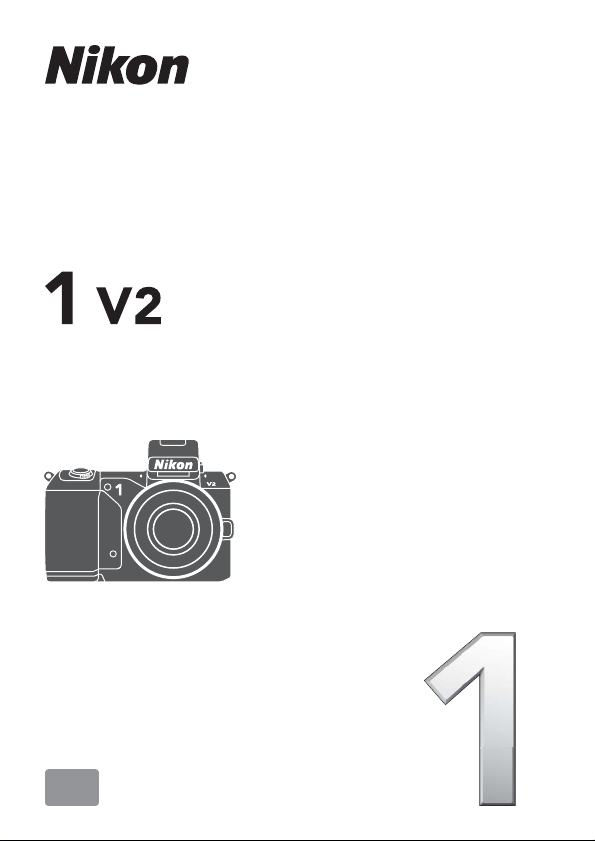
DIGITÁLNY FOTOAPARÁT
Návod na použitie
Sk
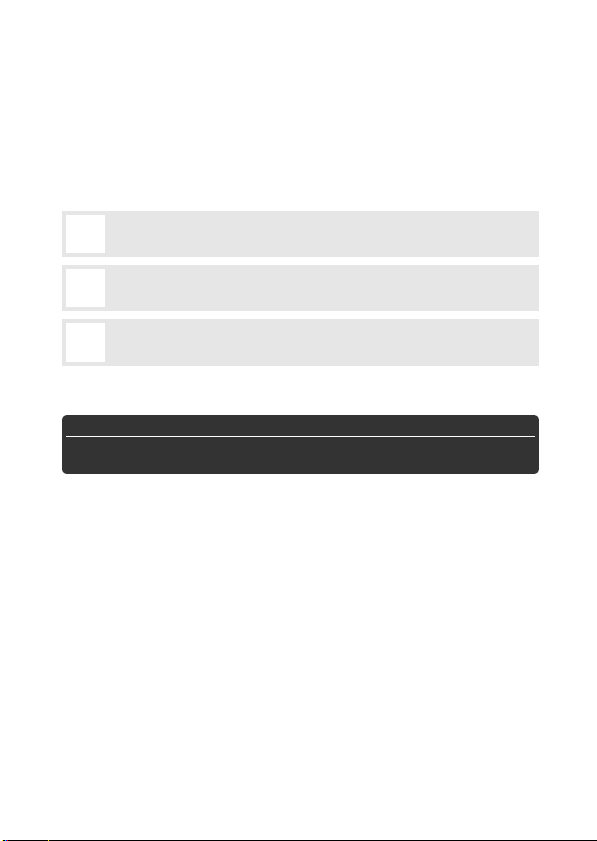
Ďakujeme, že ste si zakúpili digitálny fotoaparát značky Nikon. Aby ste zo
svojho fotoaparátu vyťažili maximum, dôkladne si prečítajte všetky
pokyny a odložte ich na miesto, kde si ich môžu prečítať všetci
používatelia prístroja.
Nastavenia fotoaparátu
Vysvetlivky v tejto príručke predpokladajú, že sú použité východiskové nastavenia.
Symboly a značky
Na uľahčenie vyhľadávania požadovaných informácií sa v texte používajú
nasledujúce symboly a značky:
Táto ikona označuje upozornenia; inform ácie, ktoré by ste si pred použitím
mali prečítať, aby ste predišli poškodeniu fotoaparátu.
D
Táto ikona označuje poznámky, informácie, ktoré si máte prečítať pred
používaním fotoaparátu, aby ste predišli jeho poškodeniu.
A
Táto ikona označuje odkazy na ďalšie strany v tejto príručke.
0
1, 3, 4 a symboly 2 predstavujú šípky hore, dole, doľava a doprava na
multifunkčnom voliči.
A Pre vašu bezpečnosť
Pred prvým použitím fotoaparátu si prečítajte bezpečnostné pokyny v časti „Pre
vašu bezpečnosť“ (0 x–xii).
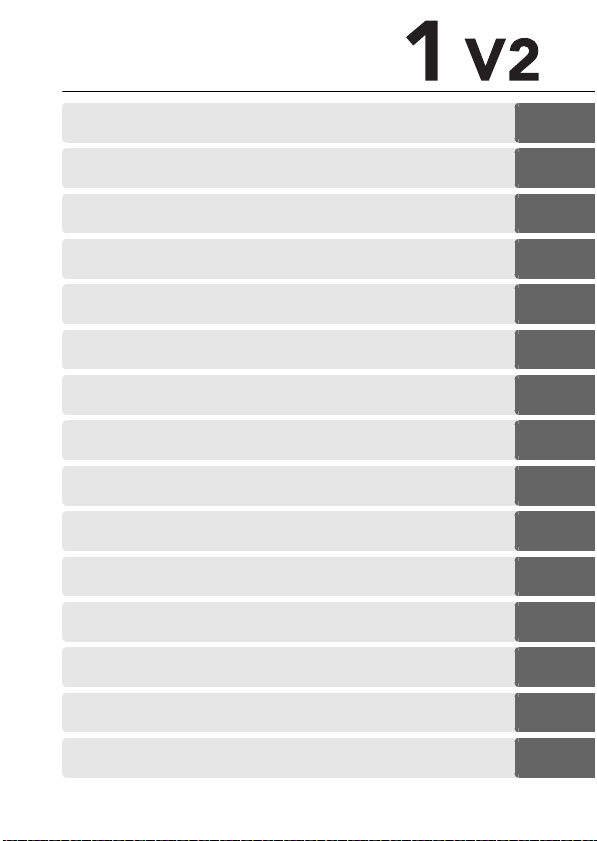
Ako vyťažiť maximum zo svojho fotoaparátu 0 ii
Obsah 0 iv
Úvod 0 1
s
Automatický režim 0 23
z
Režimy t, u, v a w 0 33
#
Režim zachytenia najlepšieho momentu 0 41
b
Režim rozšírených videosekvencií 0 49
y
Režim Pohyblivá momentka 0 59
9
Viac o fotografovaní 0 63
t
Viac o prehrávaní 0 81
I
Pripojenia 0 91
Q
Ponuka režimu prehrávania 0 109
o
Ponuka režimu snímania 0 119
i
Ponuka nastavenia 0 159
g
Technické poznámky 0 169
n
i
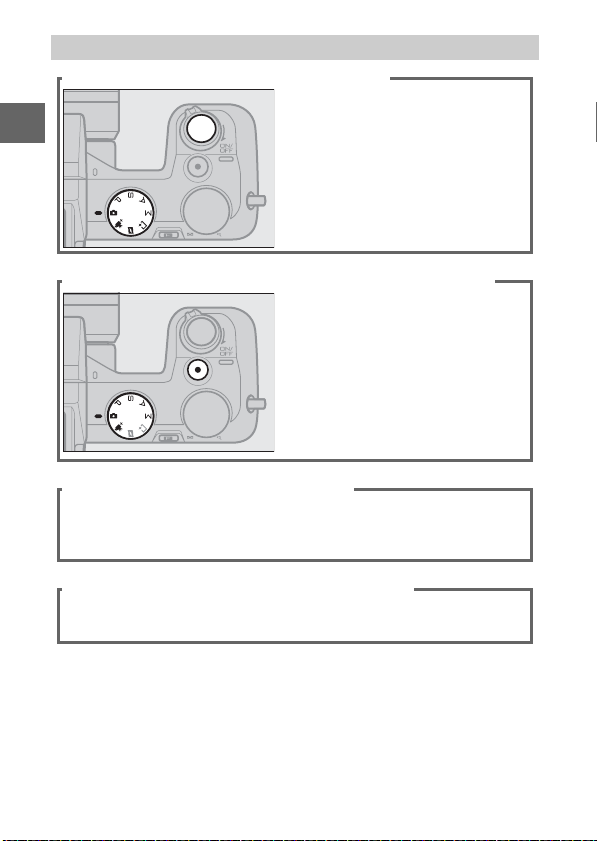
Ako vyťažiť maximum zo svojho fotoaparátu
Zhotovovanie fotografií pomocou tlačidla spúšte.
Fotografie je možné snímať
v ktoromkoľvek režime stlačením
tlačidla spúšte. V režime Pohyblivá
momentka (0 59) fotoaparát
zaznamená aj krátku ukážku
videosekvencie.
Snímanie videosekvencií pomocou tlačidla záznamu videosekvencií.
Videosekvencie je možné snímať
stlačením tlačidla záznamu
videosekvencií v automatickom
režime, v režimoch rozšírených
videosekvencií, t, u, v a w.
Vyberte automatický režim (0 23)
pre základné snímanie, režim
rozšírených videosekvencií (0 49)
pre pokročilejšie techniky.
Vytváranie krátkych videosekvencií s hudbou.
q Nainštalujte dodaný softvér (0 91), w skopírujte fotografie
a videosekvencie do svojho počítača (0 95) a e použite
Short Movie Creator na vytvorenie krátkych videosekvencií (0 98).
Sledovanie krátkych videosekvencií vo vysokom rozlíšení.
q Preneste krátke videosekvencie do fotoaparátu (0 99) a použite
kábel HDMI na w pripojenie fotoaparátu k HDTV prijímaču (0 100).
ii
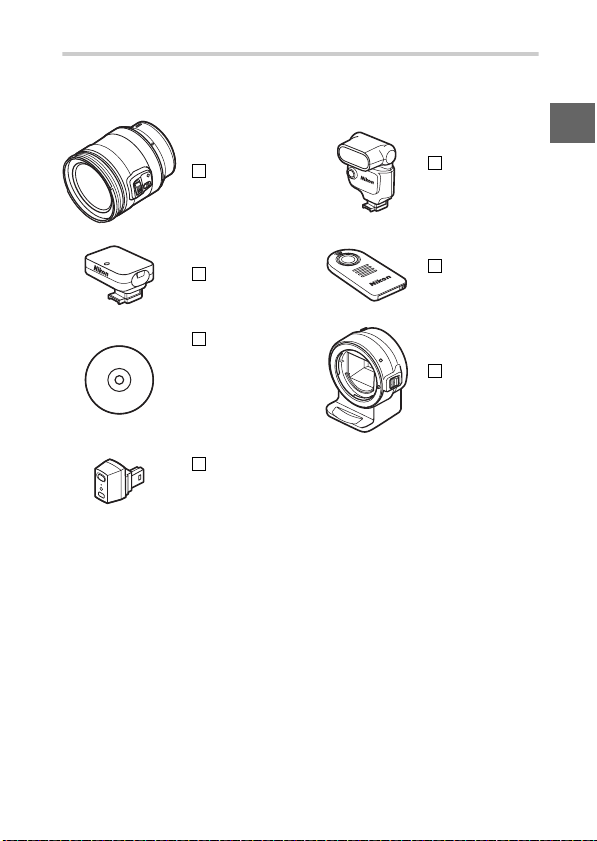
Príslušenstvo
Rozšírte svoje fotografické horizonty pomocou širokého sortimentu
vymeniteľných objektívov, zábleskových jednotiek a ďalšieho
príslušenstva (0 169).
Objektívy
Jednotky GPS
Softvér pre
digitálne
fotoaparáty
značky Nikon
(dostupný na
disku CD)
Bezdrôtové
mobilné
adaptéry
Záblesko vé
jednotky
Diaľkové
ovládače
Bajonetové
adaptéry
iii
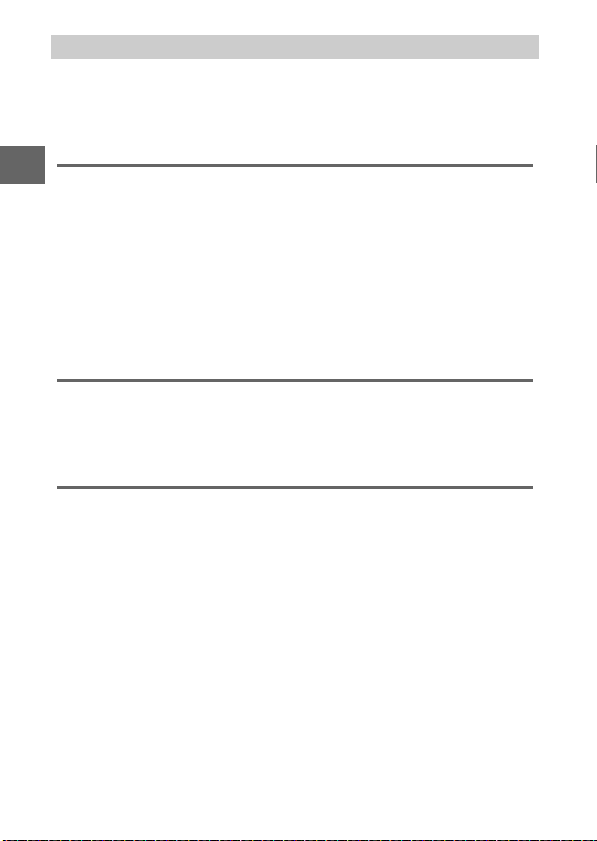
Obsah
Ako vyťažiť maximum zo svojho fotoaparátu........................................ii
Príslušenstvo ..........................................................................................................iii
Pre vašu bezpečnosť ...................................................................................x
Oznamy ..................................................................................................... xiii
Úvod 1
Obsah balenia ............................................................................................. 1
Jednotlivé časti fotoaparátu .................................................................... 2
Telo fotoaparátu ....................................................................................................2
Monitor......................................................................................................................4
Tlačidlo $ (Zobrazenie) ................................................................................5
Volič režimov...........................................................................................................7
Multifunkčný volič.................................................................................................8
Tlačidlo & (funkcia)...............................................................................................9
Tlačidlo G........................................................................................................10
Prvé kroky .................................................................................................. 12
Automatický režim 23
Fotografovanie v automatickom režime ............................................. 23
Prezeranie fotografií ................................................................................ 30
Odstraňovanie snímok ......................................................................................31
Snímanie videosekvencií v automatickom režime ............................ 32
Režimy t, u, v a w 33
Zhotovovanie fotografií v režimoch t, u, v a w ............................. 34
t Programová automatika..............................................................................34
u Clonová automatika......................................................................................35
v Časová automatika........................................................................................36
w Manuálne..........................................................................................................37
Snímanie videosekvencií v režimoch t, u, v a w ............................ 40
iv
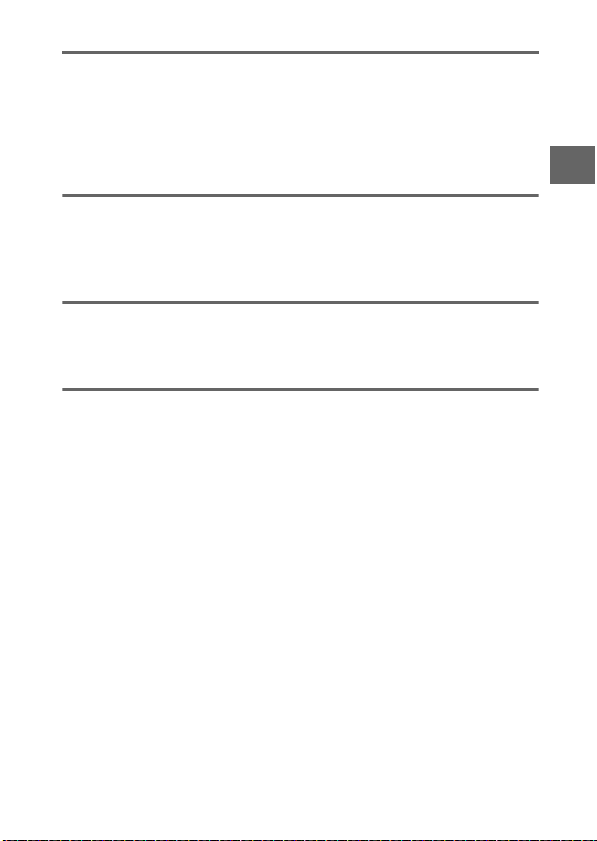
Režim zachytenia najlepšieho momentu 41
Spomalený náhľad ....................................................................................41
Inteligentný výber snímky ......................................................................44
Zobrazenie fotografií zhotovených pomocou Inteligentného
výberu snímky .....................................................................................47
Výber najlepšej snímky.....................................................................................47
Odstraňovanie snímok......................................................................................48
Režim rozšírených videosekvencií 49
HD videosekvencie ...................................................................................49
Spomalený záznam ..................................................................................53
Prezeranie videosekvencií.......................................................................56
Odstraňovanie videosekvencií....................................................................... 57
Režim Pohyblivá momentka 59
Snímanie v režime Pohyblivá momentka.............................................59
Prezeranie pohyblivých momentiek .....................................................62
Odstránenie pohyblivých momentiek ........................................................ 62
Viac o fotografovaní 63
Režim snímania jednotlivých snímok, režim sériového snímania,
režim samospúšte a režim diaľkového ovládača ..........................63
Režim sériového snímania...............................................................................63
Režim samospúšte a Režim diaľkového ovládača...................................65
Korekcia expozície ....................................................................................68
Vstavaný blesk...........................................................................................69
Výber zábleskového režimu............................................................................70
Voliteľné zábleskové jednotky ............................................................... 72
Pripájanie zábleskových jednotiek............................................................... 72
Zhotovovanie snímok ....................................................................................... 73
Jednotka GPS GP-N100 ............................................................................76
Pripevnenie jednotky GP-N100 .....................................................................76
Možnosti ponuky nastavenia ......................................................................... 77
Bezdrôtový mobilný adaptér WU-1b ....................................................79
v
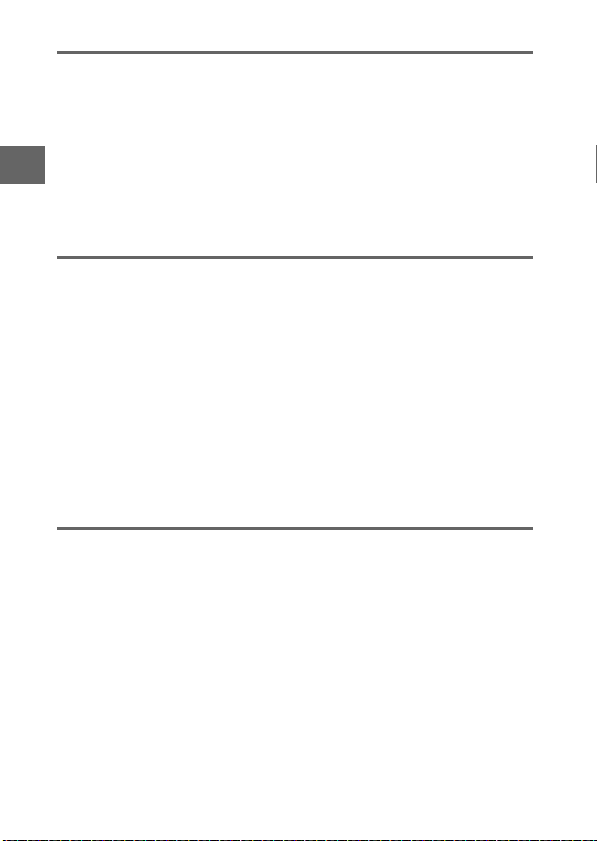
Viac o prehrávaní 81
Informácie o fotografii............................................................................. 81
Zobrazenie miniatúr ................................................................................ 84
Prehrávanie podľa kalendára................................................................. 85
Zväčšenie výrezu snímky ........................................................................ 86
Odstraňovanie snímok ............................................................................ 87
Odstránenie aktuálnej snímky........................................................................87
Ponuka režimu prehrávania.............................................................................87
Hodnotenie snímok ................................................................................. 88
Prezentácie ................................................................................................ 89
Pripojenia 91
Inštalácia dodaného softvéru ................................................................ 91
Systémové požiadavky......................................................................................93
Prezeranie a úprava snímok prostredníctvom počítača................... 95
Prenos snímok ......................................................................................................95
Prezeranie snímok...............................................................................................96
Vytváranie krátkych videosekvencií..............................................................98
Prezeranie snímok prostredníctvom televízora ...............................100
Zariadenia s vysokým rozlíšením................................................................100
Tlač fotografií .......................................................................................... 102
Pripojenie k tlačiarni........................................................................................ 102
Tlač snímok po jednej.....................................................................................103
Tlač viacerých snímok.....................................................................................104
Vytvorenie objednávky tlače DPOF: Nastavenie tlače........................108
Ponuka režimu prehrávania 109
Výber viacerých snímok .................................................................................111
Image Review (Ukážka snímok) ........................................................... 112
Rotate Tall (Otočiť na výšku) ................................................................ 112
Protect (Ochrana) ...................................................................................112
Rating (Hodnotenie snímok) ................................................................112
D-Lighting (Funkcia D-Lighting)..........................................................113
vi
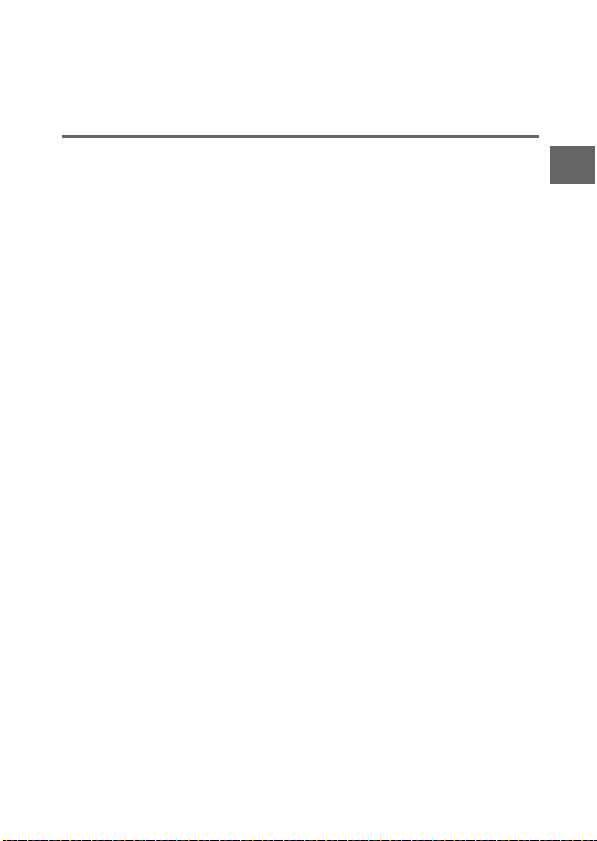
Resize (Zmena veľkosti) ........................................................................ 114
Crop (Orezanie) ...................................................................................... 115
Edit Movie (Úpravy videosekvencií)................................................... 116
Change Theme (Zmeniť tému) ............................................................ 117
Ponuka režimu snímania 119
Reset Shooting Options
(Vynulovať možnosti režimu snímania) ....................................... 122
Exposure Mode (Expozičný režim)...................................................... 122
Image Quality (Kvalita snímky) ........................................................... 123
Image Size (Veľkosť snímky) ................................................................ 123
Continuous (Sériové)............................................................................. 125
Silent Photography (Nehlučné fotografovanie) .............................. 125
Number of Shots Saved (Počet uložených snímok) ........................ 125
Frame Rate (Rýchlosť snímania).......................................................... 125
Movie Settings (Nastavenia videosekvencie)................................... 126
Movie Before/After (Videosekvencia pred/potom)......................... 127
File Format (Formát súborov) .............................................................. 128
Metering (Meranie expozície).............................................................. 128
Uzamknutie automatickej expozície .........................................................129
White Balance (Vyváženie bielej farby) ............................................. 130
Jemné doladenie vyváženia bielej farby ..................................................131
Vlastné nastavenie............................................................................................132
ISO Sensitivity (Citlivosť ISO) ............................................................... 135
Picture Control........................................................................................ 136
Úprava nastavení Picture Controls.............................................................136
Custom Picture Control (Vlastné Picture Control) ........................... 140
Edit/Save (Upraviť/uložiť)...............................................................................140
Load from/Save to Card (Načítanie z karty/uloženie na kartu) ........141
Auto Distortion Control (Automatická regulácia skreslenia)........ 142
Color Space (Farebný priestor)............................................................ 143
Active D-Lighting (Aktívna funkcia D-Lighting)............................... 144
HDR (Vysoký dynamický rozsah)......................................................... 145
vii
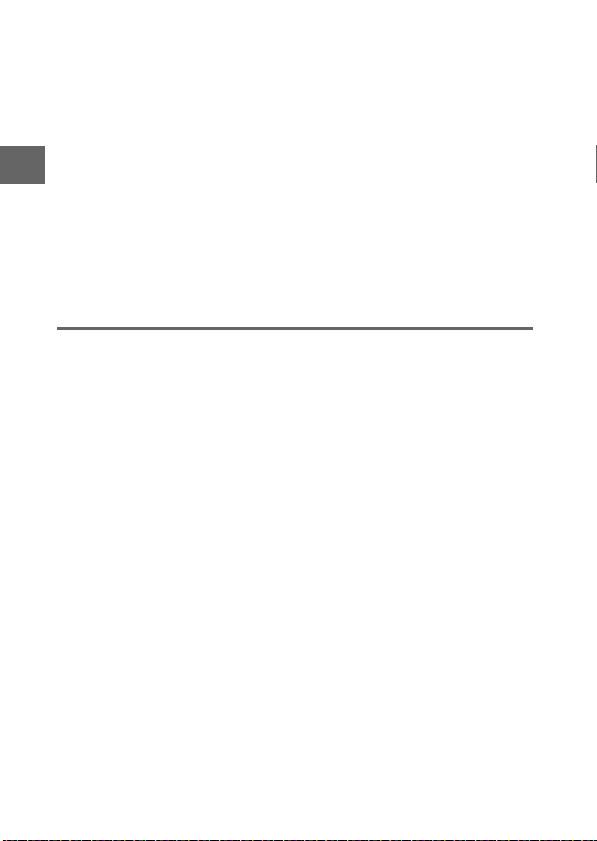
Long Exposure NR (Redukcia šumu pri dlhej expozícii) ..................146
High ISO Noise Reduction
(Redukcia šumu pri vysokej citlivosti ISO)...................................146
Movie Sound Options (Možnosti zvuku videosekvencie)............... 147
Vibration Reduction (Stabilizácia obrazu) ......................................... 148
Focus Mode (Režim zaostrovania)....................................................... 149
Manuálne zaostrovanie..................................................................................151
AF-Area Mode (Režim činnosti AF)......................................................153
Pamäť zaostrenia ..............................................................................................154
Face-Priority (Priorita tváre) .................................................................156
Built-in AF Assist (Vstavaný pomocný reflektor automatického
zaostrovania).....................................................................................156
Flash Control (Riadenie záblesku).......................................................157
Flash Compensation (Korekcia zábleskovej expozície) .................. 158
Ponuka nastavenia 159
Reset Setup Options (Resetovať možnosti nastavenia) ..................160
Format Memory Card (Formátovať pamäťovú kartu) ..................... 161
Slot Empty Release Lock
(Uzamknutie spúšte bez pamäťovej karty) ................................. 161
Display Brightness (Jas displeja) ......................................................... 161
Grid Display (Zobrazenie mriežky)...................................................... 162
Auto Power Off (Automatické vypnutie napájania) ........................ 162
Self-Timer (Samospúšť) .........................................................................162
Remote Control (Diaľkový ovládač) .................................................... 163
Remote on Duration (Doba zapnutia diaľkového ovládača) ......... 163
Assign AE/AF-L Button (Priradenie funkcie tlačidlu AE/AF-L)........163
Shutter Button AE Lock (Uloženie expozície do pamäte po stlačení
tlačidla spúšte do polovice)............................................................163
Flicker Reduction (Potlačenie rušenia)............................................... 164
Reset File Numbering (Vynulovanie číslovania súborov)...............164
Time Zone and Date (Časové pásmo a dátum) ................................. 165
Language (Jazyk) .................................................................................... 165
Auto Image Rotation (Automatické otočenie snímky)....................166
Pixel Mapping (Mapovanie pixlov) ..................................................... 167
Firmware Version (Verzia firmvéru) .................................................... 167
viii
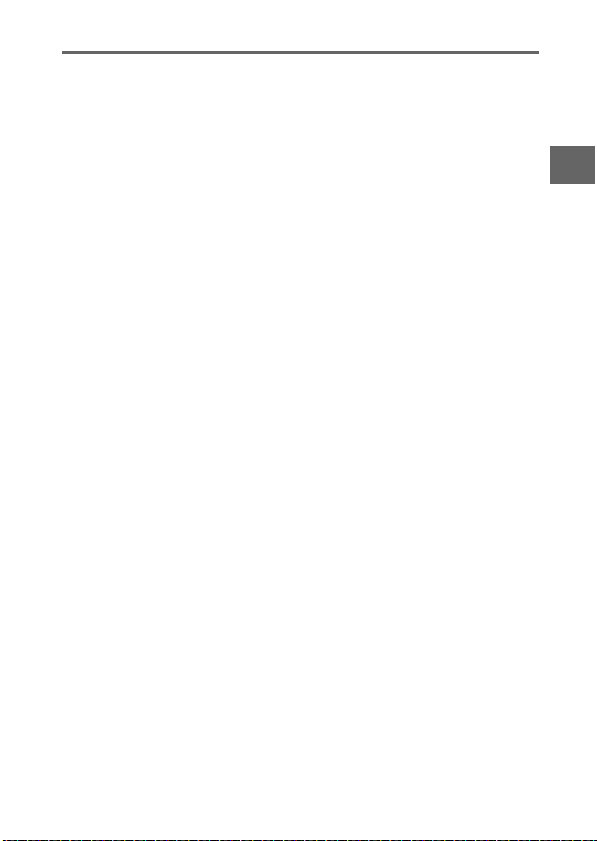
Technické poznámky 169
Voliteľné príslušenstvo ......................................................................... 169
Schválené pamäťové karty............................................................................172
Schválené karty Eye-Fi ....................................................................................173
Pripojenie napájacieho konektora a sieťového zdroja........................174
Skladovanie a čistenie........................................................................... 176
Skladovanie.........................................................................................................176
Čistenie.................................................................................................................176
Starostlivosť o fotoaparát a batériu: Upozornenia.......................... 177
Dostupné nastavenia ............................................................................ 181
Východiskové hodnoty ......................................................................... 185
Kapacita pamäťovej karty .................................................................... 186
Riešenie problémov............................................................................... 188
Batéria/Displej....................................................................................................188
Snímanie (všetky režimy) ...............................................................................189
Snímanie (režimy t, u, v a w) ..................................................................190
Videosekvencie..................................................................................................190
Prehrávanie.........................................................................................................191
Rôzne.....................................................................................................................191
Chybové hlásenia................................................................................... 192
Technické parametre ............................................................................ 195
Digitálny fotoaparát Nikon 1 V2..................................................................195
Výdrž batérie.......................................................................................................210
Register .................................................................................................... 211
ix
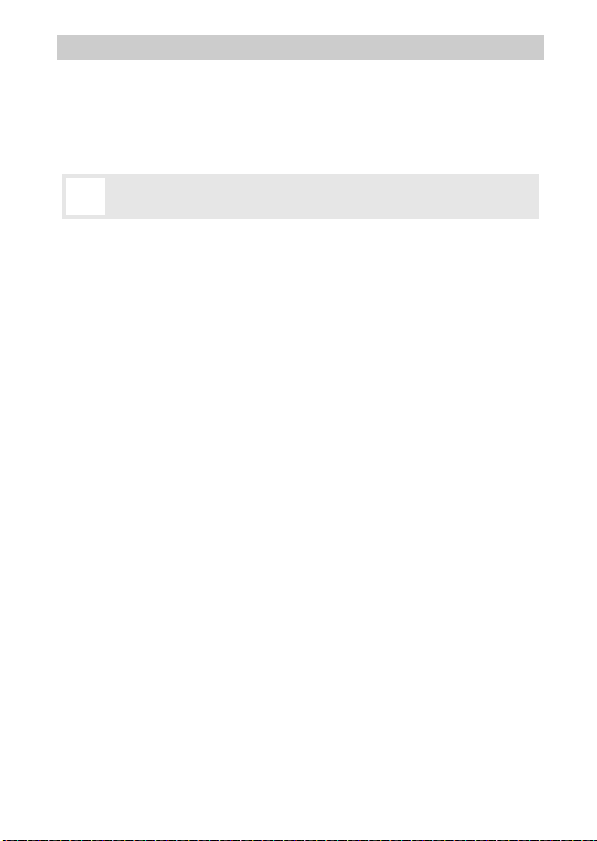
Pre vašu bezpečnosť
Pred používaním tohto zariadenia si prečítajte všetky nasledujúce bezpečno stné pokyny,
aby ste predišli poškodeniu výrobku značky Nikon a poraneniu seba alebo iných osôb.
Tieto bezpečnostné pokyny uchovávajte na takom mieste, kde si ich môžu prečítať všetci
používatelia výrobku.
Možné následky nedodržania bezpečnostných pokynov uvedených v tejto časti sú
označené nasledujúcim symbolom:
Táto ikona označuje varovanie. Pred použitím tohto výrobku značky Nikon si prečítajte
všetky varovania, aby ste zabránili možnému zraneniu.
A
❚❚ VAROVANIA
Slnko udržiavajte mimo obrazového poľa. Pri
A
snímaní objektov v pr otisvetle udržiavajte
slnko úplne mimo obrazového poľa. Pokiaľ
sa slnko nachádza v obrazovom poli alebo
jeho blízkosti, jeho svetlo sústredené do
fotoaparátu môže spôsobiť požiar.
Nepozerajte sa cez hľadáčik do slnka. Pozeranie
A
do slnka alebo iného sil ného zdroja svetla cez
hľadáčik môže spôsobiť trvalé poškodenie
zraku.
Používanie ovládacieho prvku dioptrickej
A
korekcie hľadáčika. Keď pracujete
s ovládacím prvkom dioptrickej korekcie
hľadáčika a máte oko na hľadáčiku, dajte
pozor, aby ste si prstom náhodne nesiahli
do oka.
V prípade poruchy zariadenie okamžite vypnite.
A
Ak si všimnete dym alebo nezvyčajný
zápach, ktorý vychádza zo zariadenia alebo
sieťového zdroja (dodáva sa samostatne),
okamžite odpojte sieťový zdroj a vyberte
batériu, pričom dbajte na to, aby ste sa
nepopálili. Ďalšie používanie môže viesť
k zraneniu. Po vybratí batérie nechajte
zariadenie skontrolovať v autorizovanom
servise spoločnosti Nikon.
Nepoužívajte v prostredí s horľavým plynom.
A
Elektronické zariadenia nepoužívajte
v blízkosti horľavých plynov, pretože to
môže spôsobiť výbuch alebo požiar.
Nerozoberajte. Dotýkanie sa vnútorných častí
A
výrobku by mohlo spôsobiť zranenie. Ak sa
výrobok pokazí, môže ho opraviť výhradne
kvalifikovaný technik. Ak sa výrobok otvorí
v dôsledku pádu alebo inej nehody,
vyberte batériu a odpojte sieťový zdroj
a výrobok nechajte skontrolovať
v autorizovanom servise spoločnosti Nikon.
Uchovávajte mimo dosahu detí. Nedodržanie
A
tohto opatrenia môže spôsobiť úraz. Okrem
toho nezabudnite, že malé časti
predstavujú nebezpečenstvo zadusenia.
V prípade, že dieťa prehltne akúkoľvek časť
tohto zariadenia, okamžite vyhľadajte
lekársku pomoc.
Remienok fotoaparátu nedávajte na krk dojčaťu
A
ani dieťaťu. Remienok fotoaparátu zavesený
na krku dojčaťa alebo dieťaťa môže
zapríčiniť jeho uškrtenie.
x

Keď je zariadenie zapnuté alebo sa používa,
A
nezostávajte dlhodobo v kontakte s fotoaparátom,
batériou alebo nabíjačkou.
zariadení sa zohrievajú na vysokú teplotu.
Ponechanie týchto zariadení v dlhodobom
kontakte s pokožkou môže viesť
k nízkoteplotným popáleninám.
Bleskom nemierte na vodiča motorového vozidla.
A
Nedodržanie tohto opatrenia môže viesť
knehodám.
Blesk používajte opatrne.
A
• Používanie fotoaparátu s bleskom
v blízkosti pokožky alebo iných
predmetov môže spôsobiť popáleniny.
• Použitie blesku v blízkosti očí
fotografovanej osoby môže spôsobiť
dočasné zhoršenie zraku. Zvlášť treba
dávať pozor pri fotografovaní detí, kedy
blesk nesmie byť bližšie ako jeden meter
od fotografovanej osoby.
Vyhýbajte sa kontaktu s tekutými kryštálmi. Ak sa
A
displej poškodí, musíte dávať pozor, aby
nedošlo k poraneniu spôsobenému rozbitým
sklom a tiež musíte zabrániť kontaktu
tekutých kryštálov z displeja s pokožkou a ich
vniknutiu do očí alebo úst.
Pri manipulácii s batériami dodržiavajte príslušné
A
bezpečnostné pokyny.
nesprávnej manipulácii vytiecť alebo
vybuchnúť. Pri manipulácii s batériami
používanými v tomto výrobku sa riaďte
nasledujúcimi bezpečnostnými pokynmi:
• Používajte len batérie, ktoré boli
schválené na používanie v tomto
zariadení.
•
Batériu neskratujte ani nerozoberajte.
• Pred výme nou batérie skontrolujte, či je
výrobok vypnutý. Ak používate sieťový
zdroj, skontrolujte, či je odpojený.
Niektoré časti týchto
Batérie môžu pri
• Batériu sa nepokúšajte vložiť hornou
časťou nadol ani prednou časťou dozadu.
• Batériu nevystavujte ohňu ani
nadmernému teplu.
• Batériu nevystavujte vode ani ju
neponárajte do vody.
• Pri prepravovaní batérie nasaďte na
konektor kryt kontaktov. Batériu
neprepravujte ani neuskladňujte
spoločne s kovovými predmetmi, ako sú
náhrdelníky alebo sponky do vlasov.
• Batéria môže po úplnom vybití vytiecť.
Nezabudnite vybrať batériu, keď je
vybitá – zabránite tak poškodeniu
výrobku.
• Keď batériu nepoužívate, na konektor
nasaďte kryt kontaktov a batériu uložte
na suché a chladné mies to.
• Bezprostredne po používaní výrobku
alebo po dlhšom napájaní výrobku
z batérie môže byť batéria horúca. Pred
vybratím batérie vypnite fotoaparát
a nechajte batériu vychladnúť.
• Ak zistíte akékoľvek zmeny batérie,
napríklad zmenu farby alebo deformáciu,
ihneď ju prestaňte používať.
xi
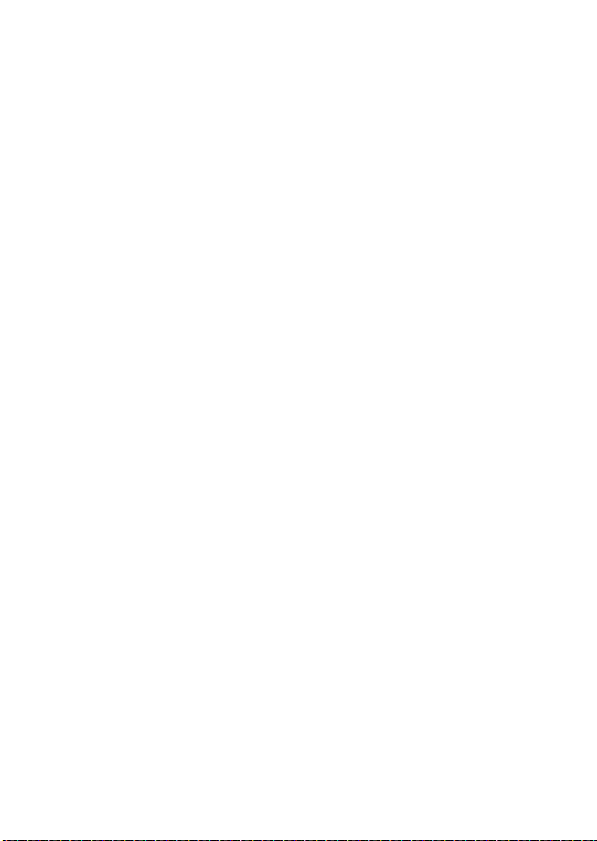
Pri manipulácii s nabíjačkou dodržiavajte
A
príslušné bezpečnostné pokyny:
• Uc hovávajte ju v suchu. Nedodržanie
tohto pokynu môže spôsobiť požiar alebo
úraz elektrickým prúdom.
• Neskratujte kontakty nabíjačky.
Nedodržanie tohto bezpečnostného
pokynu môže spôsobiť prehriatie
a poškodenie nabíjačky.
• Prach na kovových častiach zástrčky
alebo v ich blízkosti treba odstrániť
pomocou suchej handričky. Ďalšie
používanie môže spôsobiť požiar.
• Počas búrok sa nepribližujte k nabíjačke.
Nedodržanie tohto pokynu môže viesť
k úrazu elektrickým prúdom.
• So zást rčkou ani s nabíjačkou
nemanipulujte mokrými rukami.
Nedodržanie tohto pokynu môže viesť
k úrazu elektrickým prúdom.
• Nepoužív ajte s cestovnými predsádkami
ameničmi napätia, ktoré boli navrhnuté
na zmenu napätia alebo zmenu
z jednosmerného na striedavý prúd.
Nedodržanie tohto pokynu môže
spôsobiť poškodenie výrobku, spôsobiť
prehriatie alebo požiar.
Používajte vhodné káble. Pri pripájaní káblov
A
k vstupným a výstupným konektorom
používajte iba káble dodávané alebo
predávané spoločnosťou Nikon, aby sa
dodržali predpisy týkajúce sa tohto
výrobku.
Disky CD-ROM: Disky CD-ROM obsahujúce
A
softvér alebo príručky nie sú určené na
prehrávanie v prehrávači zvukových diskov
CD. Prehrávanie diskov CD-ROM
v prehrávači zvukových diskov CD môže
spôsobiť stratu sluchu alebo poškodenie
zariadenia.
xii
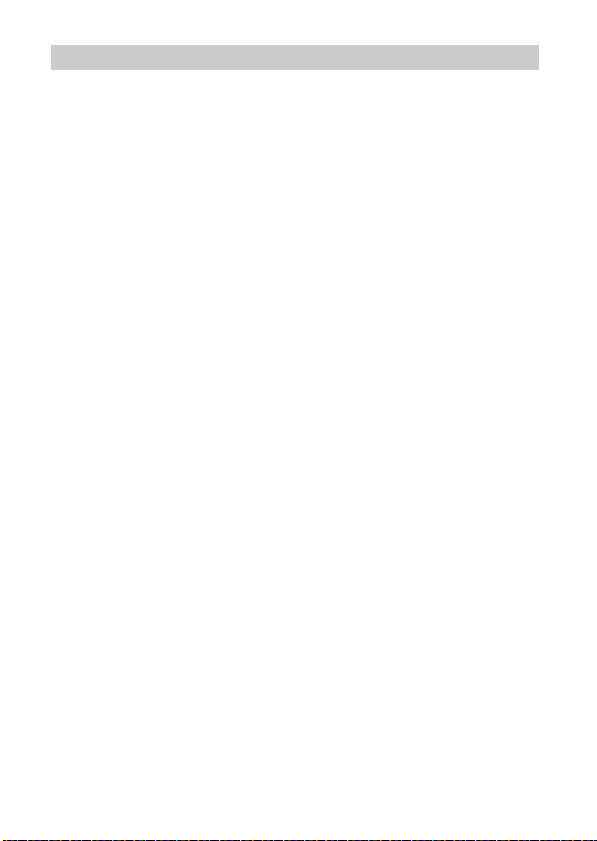
Oznamy
• Žiadnu časť p ríručiek dodávaných s týmto
výrobkom nie je povolené reprodukovať,
prenášať, prepisovať, ukladať v systéme
na vyhľadávanie informácií ani prekladať
do iného jazyka v akejkoľvek forme ani
akýmkoľvek spôsobom bez
predchádzajúceho písomného súhlasu
spoločnosti Nikon.
• Spoločnosť Nikon si vyhradzuje právo
kedykoľvek zmeniť technické parametre
hardvéru a softvéru opisovaného v týchto
príručkách bez predchádzajúceho
upozornenia.
• Spoločnosť Nikon nenesie žiadnu
zodpovednosť za akékoľvek škody
spôsobené používaním tohto výrobku.
• Aj keď bolo vynaložené maximálne úsilie,
aby boli informácie uvedené v týchto
príručkách presné a úplné, ocenili by sme,
ak na prípadné chyby alebo opomenutia
upozorníte miestneho zástupcu
spoločnosti Nikon (adresa je uvedená
zvlášť).
xiii
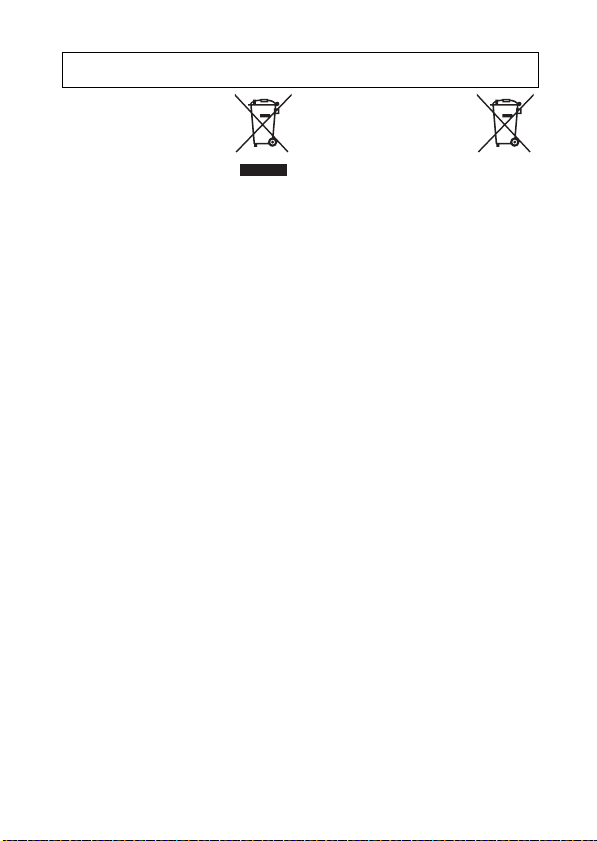
Poznámky pre užívateľov v Európe
POZOR: PRI ZÁMENE BATÉRIE ZA NESPRÁVNY TYP HROZÍ NEBEZPEČENSTVO VÝBUCHU.
POUŽITÉ BATÉRIE LIKVIDUJTE PODĽA POKYNOV.
Tento symbol znamená, že
elektrické a elektronické
zariadenia je potrebné
odovzdať do separovaného
odpadu.
Nasledujúce upozornenie
platí len pre používateľov
veurópskych krajinách:
• Tento výrobok je určený na separovaný
zber na vhodnom zbernom mieste.
Nevyhadzujte ho do bežného domového
odpadu.
• Separovaný zber a recyklácia pomáhajú
zachovávať prírodné zdroje a predchádzať
negatívnym dopadom na zdravie ľudí
a životné prostredie, ktoré môžu vyplývať
z nesprávnej likvidácie odpadu.
• Ďalšie informácie získate od predajcu
alebo miestnych úradov zodpovedných
za likvidáciu odpadov.
Tento symbol na batérii
označuje, že batériu je
potrebné odovzdať do
separovaného odpadu.
Nasledujúce upozornenie
platí len pre používateľov v európskych
krajinách:
• Všetky batérie označené alebo
neoznačené týmto symbolom sú určené
na separovaný zber na vhodnom
zbernom mieste. Nevyhadzujte ho do
bežného domového odpadu.
• Ďalšie informácie získate od predajcu
alebo miestnych úradov zodpovedných
za likvidáciu odpadov.
xiv
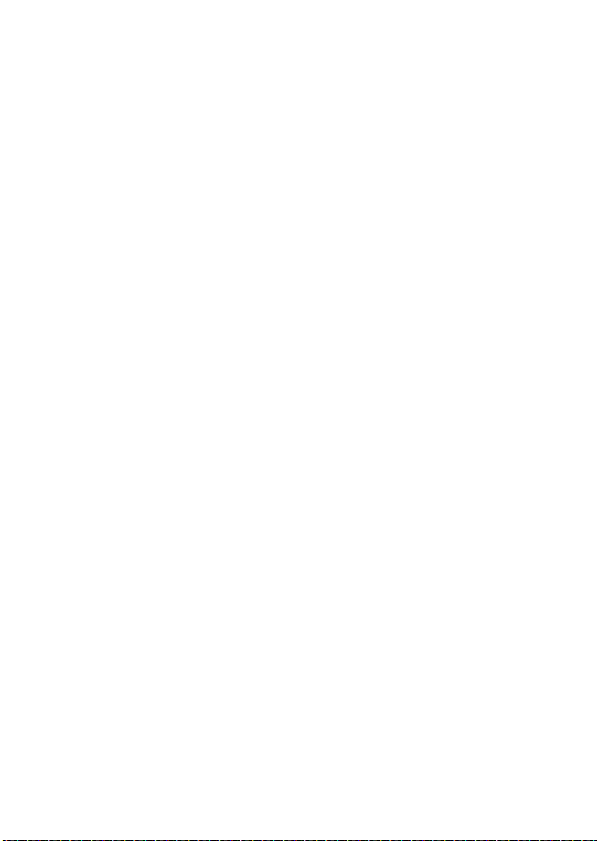
Oznam týkajúci sa zákazu kopírovania alebo reprod ukovania
Majte na pamäti, že aj prechovávanie materiálov, ktoré boli digitálne skopírované alebo
reprodukované pomocou skenera, digitálneho fotoaparátu alebo iného zariadenia, môže
byť v zmysle zákona trestné.
• Predmety, ktoré zákon zakazuje kopírovať alebo
reprodukovať
Nekopírujte ani nereprodukujte
papierové peniaze, mince, cenné papiere,
štátne obligácie ani obligácie miestnej
správy, a to ani v prípade, ak sú takéto
kópie alebo reprodukcie označené ako
„Vzorka“.
Kopírovanie alebo reprodukovanie
papierových peňazí, mincí alebo cenných
papierov, ktoré sú v obehu v inej krajine,
je zakázané.
Bez predchádzajúceho povolenia štátu je
zakázané kopírovať a reprodukovať
nepoužité poštové známky alebo
korešpondenčné lístky vydané štátom.
Je zakázané kopírovať a reprodukovať
známky vydané štátom a certifikované
dokumenty určené zákonom.
Likvidácia zariadení na ukladanie údaj ov
Majte na pamäti, že odstránením snímok z pamäťových kariet alebo iných zariadení na
ukladanie údajov alebo ich naformátovaním sa údaje pôvodných snímok nevymažú
úplne. Odstránené súbory na vyhodených zariadeniach na ukladanie údajov možno
niekedy obnoviť pomocou bežne dostupného softvéru, čo môže mať za následok
zneužitie osobných údajov na snímkach. Za zabezpečenie utajenia takýchto údajov
zodpovedá používateľ.
Pred vyhodením zariadenia na ukladanie údajov do odpadu alebo jeho odovzdaním inej
osobe, vymažte všetky údaje pomocou bežného softvéru na vymazávanie údajov, alebo
zariadenie naformátujte a úplne zaplňte snímkami, ktoré neobsahujú žiadne osobné
údaje (napríklad snímkami čistej oblohy). Pri fyzickej likvidácií zariadení na ukladanie
údajov musíte postupovať opatrne, aby ste predišli poraneniu.
• Upozornenia týkajúce sa niektorých kópií
areprodukcií
Štát varuje pred kopírovaním
a reprodukovaním cenných papierov
vydaných súkromnými firmami (akcie,
zmenky, šeky, darovacie listiny a pod.),
cestovných preukazov alebo kupónových
lístkov, okrem prípadov, keď daná firma
poskytne minimálne potrebné množstvo
kópií na obchodné účely. Taktiež
nekopírujte a nereprodukujte cestovné
pasy vydané štátom, licencie vydané
štátnymi agentúrami a súkromnými
skupinami, občianske preukazy a lístky, ako
sú legitimácie alebo stravné lístky.
• Poznámky o dodržiavaní autorských práv
Kopírovanie a reprodukovanie tvorivých
prác podliehajúcich autorským právam, ako
sú knihy, hudba, maľby, drevoryty, výtlačky,
mapy, výkresy, filmy a fotografie, sa riadi
národnými a medzinárodnými zákonmi
o autorských právach. Tento výrobok
nepoužívajte na výrobu nelegálnych kópií
ani na porušovanie zákonov o autorských
právach.
xv
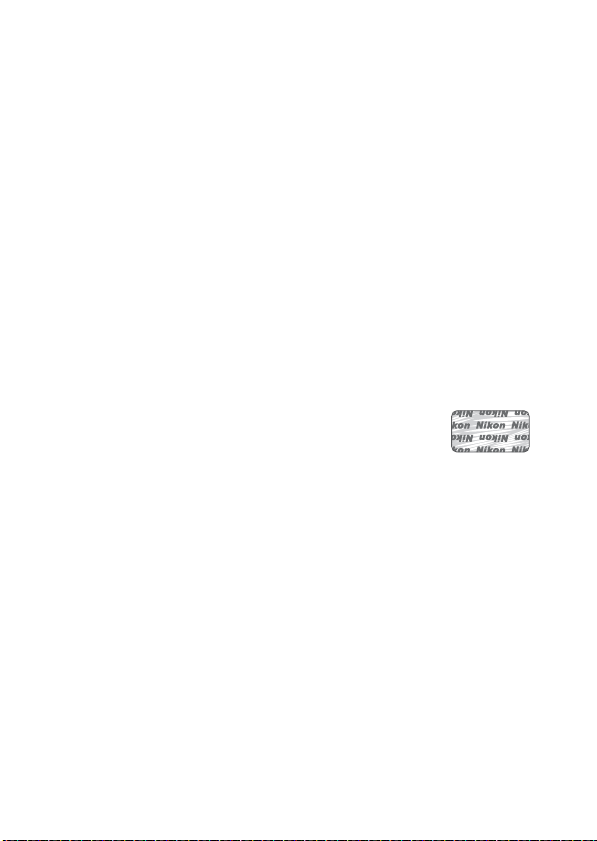
AVC Patent Portfolio License
T
ENTO VÝROBOK JE LICENCOVANÝ POD SÚBOROM PATENTOV AVC PATENT PORTFOLIO LICENSE, KTORÝ
SPOTREBITEĽA OPRÁVŇUJE VYUŽÍVAŤ HO NA OSOBNÉ A NEKOMERČNÉ ÚČELY ZAMERANÉ NA (i) KÓDOVANIE
VIDEOZÁZNAMOV V SÚLADE SO ŠTANDARDOM AVC („AVC VIDEO“) A/ALEBO NA (ii) DEKÓDOVANIE
VIDEOZÁZNAMOV VO FORMÁTE AVC, KTORÉ SI POUŽÍVATEĽ VYTVORIL NA OSOBNÉ A NEKOMERČNÉ ÚČELY
A/ALEBO ZÍSKAL OD INEJ OPRÁVNENEJ OSOBY PODNIKAJÚCEJ VSÚLADE S LICENCIOU ZAMERANOU NA
POSKYTOVANIE VIDEOZÁZNAMOV VO FORMÁTE AVC. PRE ŽIADNE INÉ POUŽITIE NIE JE LICENCIA UDELENÁ
ANI Z UVEDENÉHO NEVYPLÝVA. ĎALŠIE INFORMÁCIE VÁM POSKYTNE SPOLOČNOSŤ MPEG LA, L.L.C.
N
AVŠTÍVTE STRÁNKU http://www.mpegla.com
Upozornenia týkajúce sa teploty
Počas používania sa teplota fotoaparátu môže zvýšiť. Je to normálny jav a nejedná sa
o poruchu. Pri vysokých teplotách okolia, po dlhodobom nepretržitom používaní, alebo
po nasnímaní mnohých záberov v rýchlom slede za sebou, sa môže zobraziť výstražná
indikácia vysokej teploty s následným automatickým vypnutím fotoaparátu s cieľom
minimalizovať rozsah poškodenia vnútorných obvodov. Pred opätovným použitím
počkajte, kým fotoaparát nevychladne.
Používajte iba originálne elektronické prísl ušenstvo značky Nikon
Fotoaparáty Nikon sú skonštruované podľa najprísnejších noriem a obsahujú zložité
elektronické obvody. Iba originálne elektronické príslušenstvo značky Nikon (vrátane
nabíjačiek, akumulátorov, sieťových zdrojov a príslušenstva k blesku) certifikované
spoločnosťou Nikon špecificky na použitie s týmto digitálnym fotoaparátom Nikon bolo
vytvorené a odskúšané tak, aby pracovalo v rámci prevádzkových a bezpečnostných
požiadaviek týchto elektronických obvodov.
Používanie neoriginálneho elektronického príslušenstva (iného ako
značky Nikon) môže poškodiť fotoaparát a spôsobiť stratu záruky od
spoločnosti Nikon. Použitie nabíjateľných lítium-iónových batérií od
iného výrobcu bez holografickej pečate Nikon zobrazenej vpravo môže
narušiť normálne fungovanie fotoaparátu a zapríčiniť prehriatie,
vznietenie, prasknutie alebo vytečenie batérií.
Ďalšie informácie o originálnom príslušenstve značky Nikon získate od autorizovaného
miestneho predajcu výrobkov Nikon.
xvi
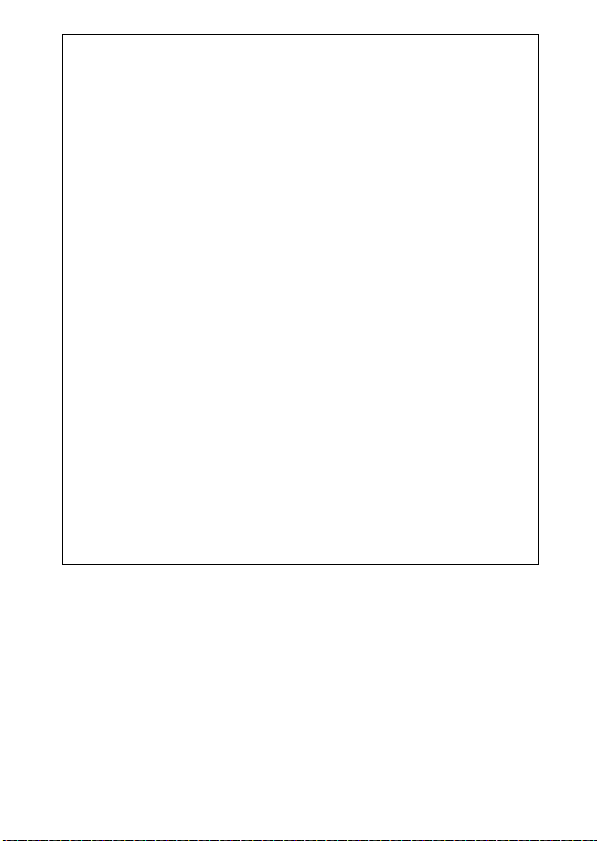
D Používajte len príslušenstvo značky Nikon
Iba originálne príslušenstvo značky Nikon certifikované spoločnosťou Nikon
výslovne na použitie s týmto digitálnym fotoaparátom Nikon bolo vytvorené
a odskúšané tak, aby pracovalo v rámci prevádzkových a bezpečnostných
požiadaviek. P
FOTOAPARÁT A SPÔSOBIŤ ZÁNIK ZÁRUKY DANEJ SPOLOČNOSŤOU NIKON.
A Servis fotoaparátu a príslušenstva
Fotoaparát je presný prístroj vyžadujúci pravidelný servis. Spoločnosť Nikon
odporúča prehliadku fotoaparátu u pôvodného predajcu alebo v autorizovanom
servise spoločnosti Nikon raz za jeden až dva roky a jeho servis raz za tri až päť
rokov (tieto služby sú spoplatnené). Pravidelné prehliadky a servis sa odporúčajú
najmä pri profesionálnom používaní fotoaparátu. Súčasťou prehliadok a servisu
fotoaparátu by malo byť všetko príslušenstvo, ktoré sa pravidelne používa
s fotoaparátom, napríklad objektívy alebo voliteľné blesky.
A Pred zhotovovaním dôležitých snímok
Pred fotografovaním pri dôležitých príležitostiach (napríklad na svadbách alebo
pred zobratím fotoaparátu na cestu) zhotovte skúšobný záber, aby ste sa uistili, že
fotoaparát funguje normálne. Spoločnosť Nikon nebude zodpovedná za škody
ani ušlý zisk, ktorý môže byť spôsobený poruchou fotoaparátu.
A Celoživotné vzdelávanie
Ako súčasť snahy spoločnosti Nikon o „celoživotné vzdelávanie“, ktorá je
zameraná na ustavičnú podporu výrobkov a vzdelávania, sú na nasledujúcich
lokalitách k dispozícii neustále aktualizované informácie:
• Pre používateľov v USA: http://www.nikonus a.com/
• Pre používateľov v Európe a Afrike: http://www.europe-nikon.com/supp ort/
• Pre používateľov v Ázii, Oceánii a na Strednom východe: http://www.nikon-asia.com/
Na týchto stránkach nájdete najnovšie informácie o výrobkoch, tipy,
odpovede na často kladené otázky a všeobecné rady týkajúce sa digitálneho
spracovania snímok a fotografovania. Ďalšie informácie môžete získať od
miestneho obchodného zástupcu spoločnosti Nikon. Kontaktné informácie
nájdete uvedené na stránke http://imaging.nikon.com/
OUŽÍVANIE PRÍSLUŠENSTVA INEJ VÝROBY NEŽ NIKON MÔŽE POŠKODIŤ TENTO
xvii
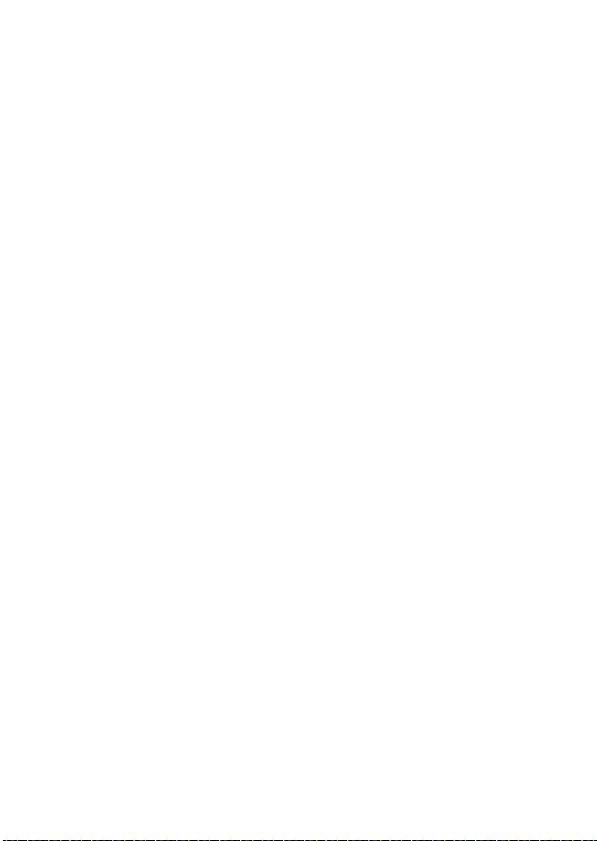
xviii
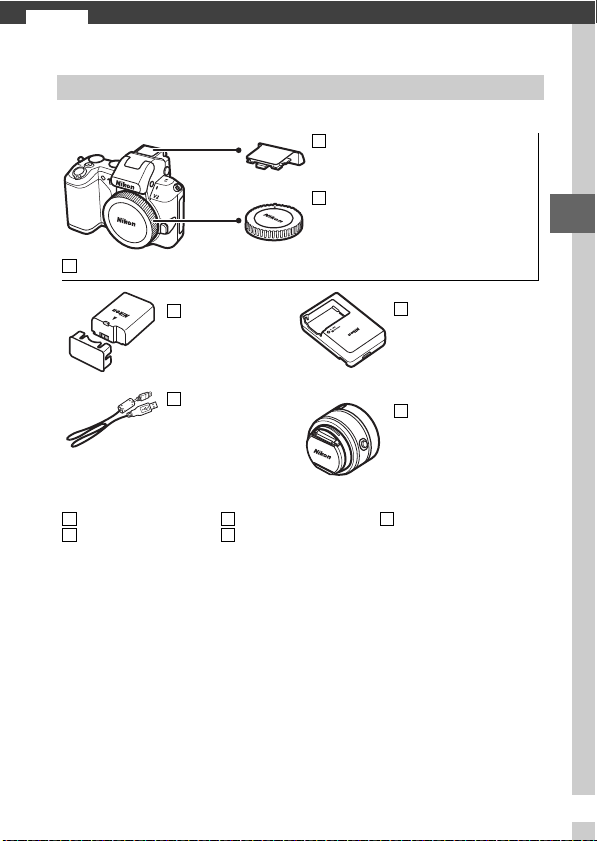
Úvod
s
Obsah balenia
Skontrolujte, či balenie obsahuje nasledujúce položky:
Digitálny fotoaparát Nikon 1 V2
Kryt multifunkčného portu pre
príslušenstvo BS-N3000
Kryt bajonetu BF-N1000
s
Nabíjateľná
lítium-iónová
batéria EN-EL21
(s krytom konektora)
USB kábel UC-E19
Remienok AN-N1000
CD so softvérom
ViewNX 2/
Short Movie Creator
Pamäťové karty sa predávajú osobitne.
Záručný list
Užívateľská príručka
Nabíjačka MH-28
(sieťový zásuvkový adaptér sa
dodáva v krajinách alebo
regiónoch, kde sa to vyžaduje;
tvar závisí od krajiny predaja)
Objektív
(dodáva sa len vtedy, ak sa
súprava objektívu zakúpi
spolu s fotoaparátom; dodáva
sa s predným a zadným
krytom objektívu)
CD s Návodom na
použitie
(obsahuje túto príručku)
1
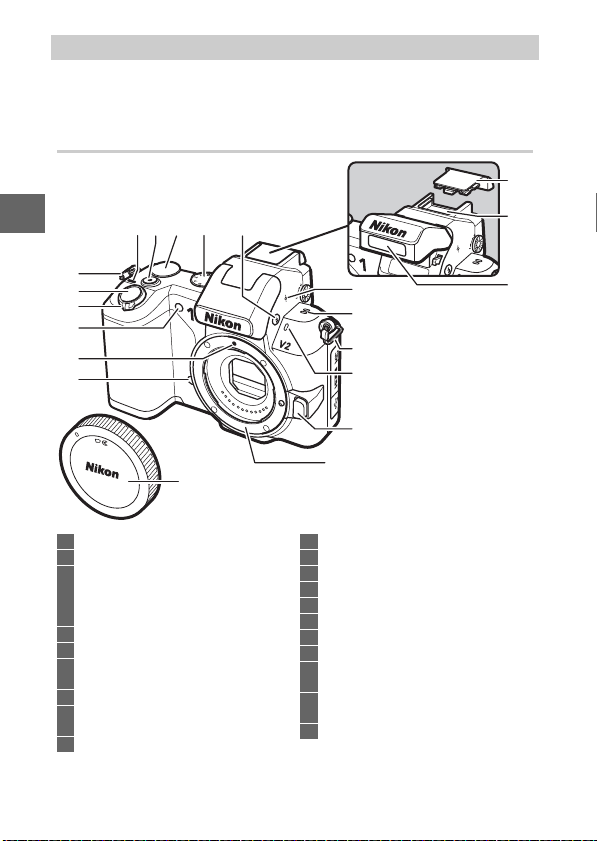
Jednotlivé časti fotoaparátu
Venujte chvíľu oboznámeniu sa s ovládacími prvkami a displejmi na
fotoaparáte. Bude užitočné, ak si túto časť označíte a vrátite sa k nej
počas čítania zvyšku príručky.
Telo fotoaparátu
18
s
9
7 8 10 11
6
5
4
3
2
1
1 Infračervený prijímač........................... 66, 189
2 Upevňovacia značka .....................................17
3 Pomocné svetlo AF............................ 151, 156
Kontrolka samospúšte..................................65
Kontrolka redukcie efektu červených
očí.....................................................................69
4 Hlavný vypínač ...............................................18
5 Tlačidlo spúšte..................... 26, 42, 45, 51, 60
6 Očko na upevnenie remienka
fotoaparátu....................................................12
7 Kontrolka napájania ......................................18
8 Tlačidlo záznamu
videosekvencií ................................ 32, 40, 50
9 Volič režimov .................................... 9, 30, 152
17
19
12
20
13
6
14
15
16
10 Volič režimov .....................................................7
11 Tlačidlo M (blesk) ........................................... 69
12 Značka roviny ostrosti (E) .......................152
13 Reproduktor
14 Mikrofón ........................................................147
15 Tlačidlo aretácie bajonetu ........................203
16 Bajonet objektívu ........................................152
17 Kryt bajonetu ...............................................17 1
18 Kryt multifunkčného portu pre
príslušenstvo...........................................72, 76
19 Multifunkčný port pre
príslušenstvo...........................................72, 76
20 Vstavaný blesk ............................................... 69
2
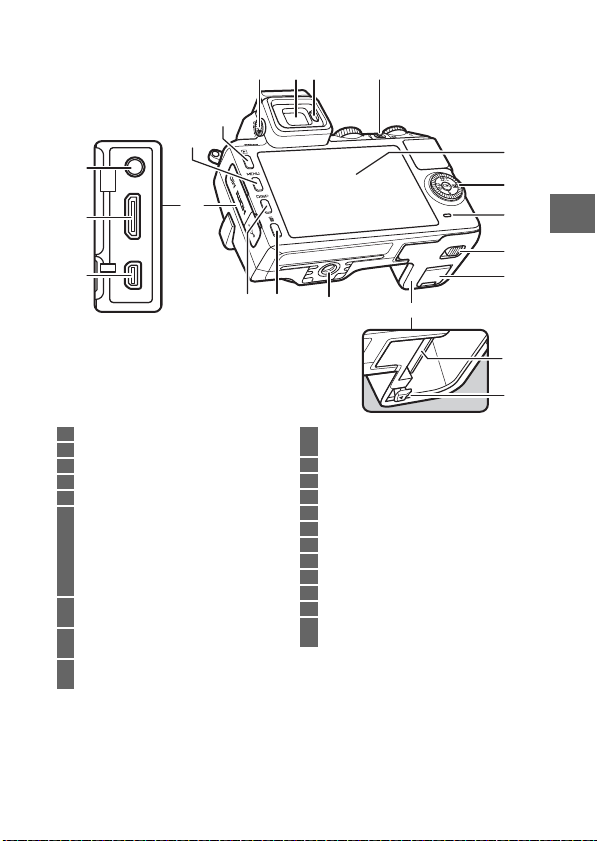
19
18
17
15
14
16
1
2 3 4
1213
Telo fotoaparátu (pokračovanie)
11
10
5
6
7
8
9
20
21
s
1 Ovládací prvok dioptrickej korekcie............ 6
2 Elektronický hľadáčik ......................................6
3 Snímač pohľadu do hľadáčika ......................6
4 Tlačidlo & (funkcia)......................................... 9
5 Monitor...........................................................4, 5
6 Multifunkčný volič ...........................................8
Tlačidlo J (OK) ................................................ 8
A (AE-L/AF-L)......................... 129, 155, 163
E (korekcia expozície)..................................68
M (zábleskový režim).....................................70
C (sériové snímanie/samospúšť) ........ 63, 65
7 Kontrolka prístupu na pamäťovú
kartu .........................................................16, 25
8 Poistka krytu priestoru pre batériu/slotu na
pamäťovú kartu ............................14, 16, 174
9 Kryt napájacieho konektora pre voliteľný
napájací konektor ..................................... 175
* Adaptér statívu TA-N100 nie je podporovaný.
10 Kryt priestoru pre batériu/slotu na
pamäťovú kartu ............................14, 16, 175
11 Závit na pripojenie statívu
12 Tlačidlo O (odstraňovanie) ...................31, 87
13 $ tlačidlo (zobrazenie) ............................5
14 Kryt konektora
15 Tlačidlo G (ponuka) .............................. 10
16 Tlačidlo K (prehrávanie) ...............30, 47, 62
17 USB konektor............................................79, 95
18 Minikonektor HDMI ....................................100
19 Konektor pre externý mikrofón ...............171
20 Slot na pamäťovú kartu ...............................14
21 Poistka proti vypadnutiu
batérie .............................................14, 16, 174
*
3
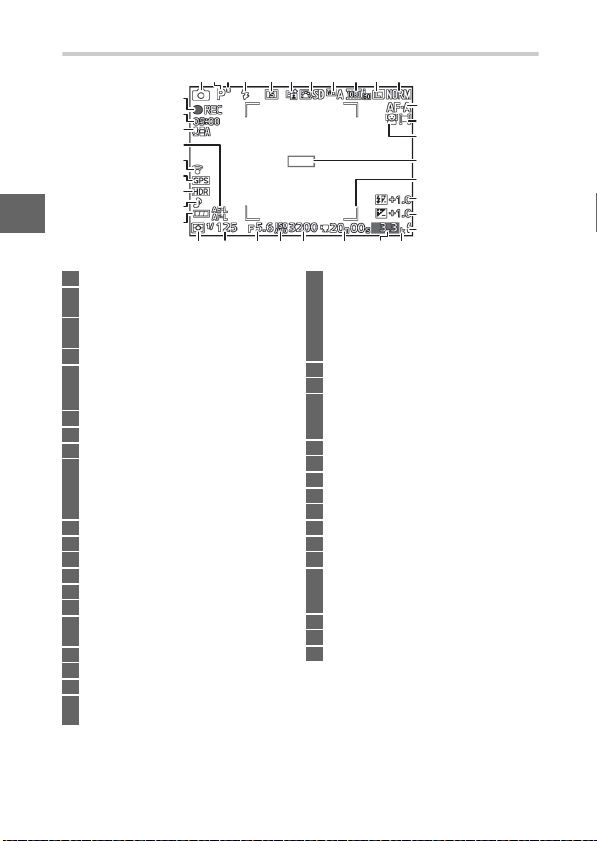
Monitor
36
35
34
33
32
31
30
s
1 Režim snímania ................................................7
2 Expozičný režim .......................................... 122
Ovládanie živého obrazu .............................28
3 Indikátor flexibi lnej programovej
automatiky.....................................................34
4 Zábleskový režim ...........................................69
5 Režim samospúšte/diaľkového
ovládača .........................................................63
Režim sériového snímania
6 Aktívna funkcia D-Lighting *.................... 144
7 Picture Control *.......................................... 136
8 Vyváženie bielej farby *............................. 130
9 Nastavenia videosekvencií (HD
videosekvencie)
Rýchlosť snímania (spomalené
videosekvencie)
10 Veľkosť snímky *.......................................... 123
11 Kvalita snímky *........................................... 123
12 Režim zaostrovania *.................................. 149
13 Režim činnosti AF *..................................... 153
14 Priorita tváre *........................................27, 156
15 Zaostrovacie pole .................................24, 153
16 Hranaté zátvorky automatického
zaostrovacieho poľa
17 Korekcia zábleskovej expozície............... 158
18 Korekcia expozície......................................... 68
19 Indikátor pripravenosti blesku ............69 , 73
20 „K“ (zobrazuje sa, keď pamäť postačuje na
viac než 1000 snímok).................................21
* Dostupné len v podrobnom zobrazení (0 5).
29
28
*
...................................... 126
*
...................................... 125
*
................................ 149
421 3 5 6 7 8 9 10 11
222325 2426 20
21 Počet zostávajúcich snímok ....................... 21
Počet zostávajúcich snímok pred
zaplnením vyrovnávacej pamäte ............ 64
Indikátor záznamu vyváženia biele j
farby.............................................................. 133
Výstražný indikátor karty .................161, 192
22 Zostávajúci čas.........................................50, 54
*
..................... 125
23 Citlivosť ISO ..................................................13 5
24 Indikátor citlivosti ISO ................................ 135
Indikátor automatického nastavenia
citlivosti ISO ................................................135
25 Clona ..........................................................36, 37
26 Čas uzávierky............................................35, 37
27 Meranie expozície ....................................... 128
28 Indikátor batérie *......................................... 21
29 Nehlučné fotografovanie *........................125
30 HDR................................................................. 145
31 Indikátor pripojenia GPS *........................... 78
32 Indikátor pripojenia Eye-Fi *.....................173
33 Indikátor uzamknutia automatickej
expozície (AE)/autom atického
zaostrovania (AF).............................. 129, 155
34 Citlivosť mikrofónu *...................................147
35 Uplynutý čas............................................. 50, 54
36 Indikátor záznamu ..................................50, 54
12
13
14
15
16
17
18
19
2127
4

Tlačidlo $ (Zobrazenie)
Stlačením $ budete cyklicky prechádzať
cez indikátory snímania (0 4) a prehrávania
(0 81) tak, ako je to zobrazené nižšie.
Tlačidlo $
❚❚ Snímanie ❚❚ Prehrávanie
s
Zjednodušené zobrazenie
Podrobné zobrazenie
Monitor je vypnutý
(nemá to vplyv na hľadáčik;
0 6)
Základné informácie
ofotografii
Podrobné informácie
ofotografii
Len záber
5
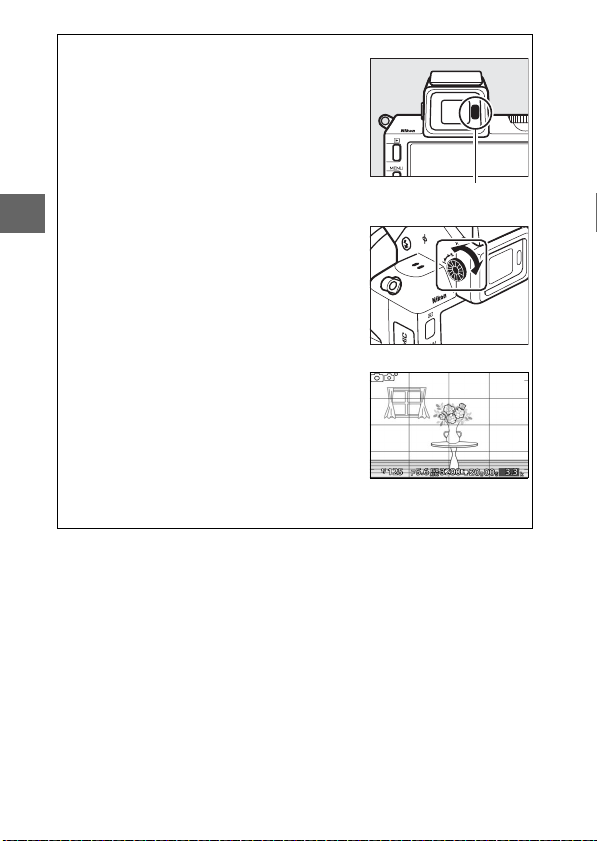
A Elektronický hľadáčik
Hľadáčik použite v prípade, že podmienky jasného
okolitého osvetlenia sťažujú čitateľnosť zobrazenia
na monitore. Zobrazenie v hľadáčiku sa zapne, keď
sa priblížite s okom k hľadáčiku, pričom bude
rovnaké ako zobrazenie uvedené na strane 4;
monitor sa automaticky vypne. Vezmite do úvahy,
že monitor sa môže vypnúť a hľadáčik zapnúť, ak
umiestnite palec alebo iné predmety blízko
snímača pohľadu do hľadáčika; dbajte na to, aby
nedošlo k zakrytiu snímača pri použití monitora.
s
Ak chcete zaostriť zobrazenie, použite ovládací
prvok dioptrickej korekcie. Pri nastavovaní
dioptrickej korekcie s okom pri hľadáčiku dávajte
pozor, aby ste si prstom alebo nechtom náhodne
neporanili oko.
A Pomocná mriežka
Pomocná mriežka sa dá zobraziť voľbou možnosti
On (Zap.) pre Grid display (Zobrazenie mriežky)
v ponuke nastavenia (0 162).
A Pozrite aj
Informácie o nastavení monitora a jasu hľadáčika nájdete na strane 161.
Snímač pohľadu do
hľadáčika
6
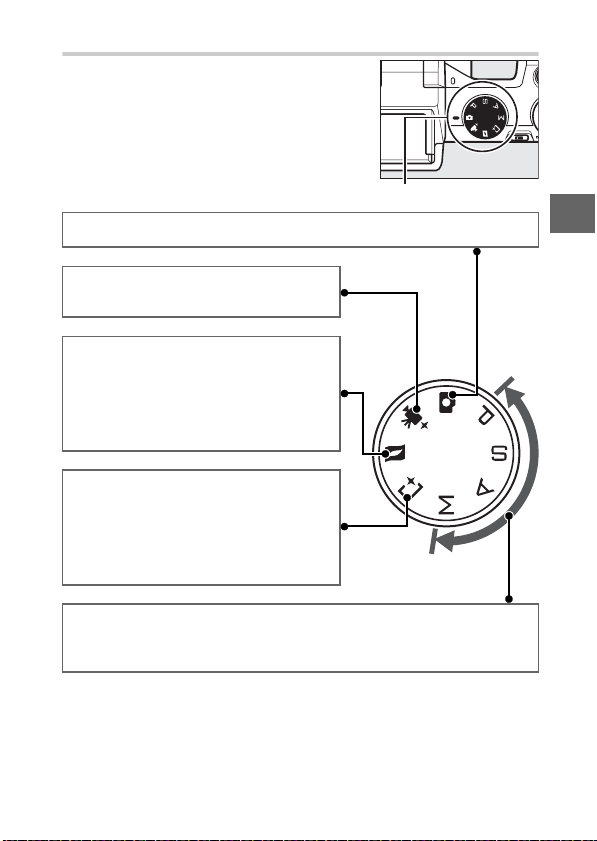
Volič režimov
Fotoaparát ponúka výber z nasledujúcich
režimov snímania:
Volič režimov
Automatický režim (0 23): Nastavenia pre fotografie a videosekvencie vykonáva
fotoaparát.
Režim rozšírených videosekvencií (0 49): Vyberte
expozičný režim pre HD videosekvencie alebo
snímajte spomalené videosekvencie.
Režim Pohyblivá momentka (0 59): Po každom
uvoľnení spúšte fotoaparát nasníma statickú
snímku a filmovú metráž s dĺžkou 1,6 s. Pri
prezeraní výslednej „pohyblivej momentky“ vo
fotoaparáte sa daná videosekvencia prehrá
spomalene v intervale približne 4 s a za tým
bude nasledovať statická snímka.
Režim zachytenia najlepšieho momentu (0 41):
Vyberte moment, kedy sa uvoľní spúšť počas
prehrávania scény v režime spomaleného
prehrávania (spomaleného náhľadu), alebo
nechajte fotoaparát, aby vybral najlepší záber
na zklade kompozície a pohybu (Inteligentný
výber snímky).
Režimy t, u, v a w (0 33): Umožňujú ovládanie času uzávierky a clony s cieľom
získať pokročilé fotografické efekty.
• t: Programová automatika (0 34)
• u: Clonová automatika (0 35)
• v: Časová automatika (0 36)
• w: Manuálne (0 37)
s
7
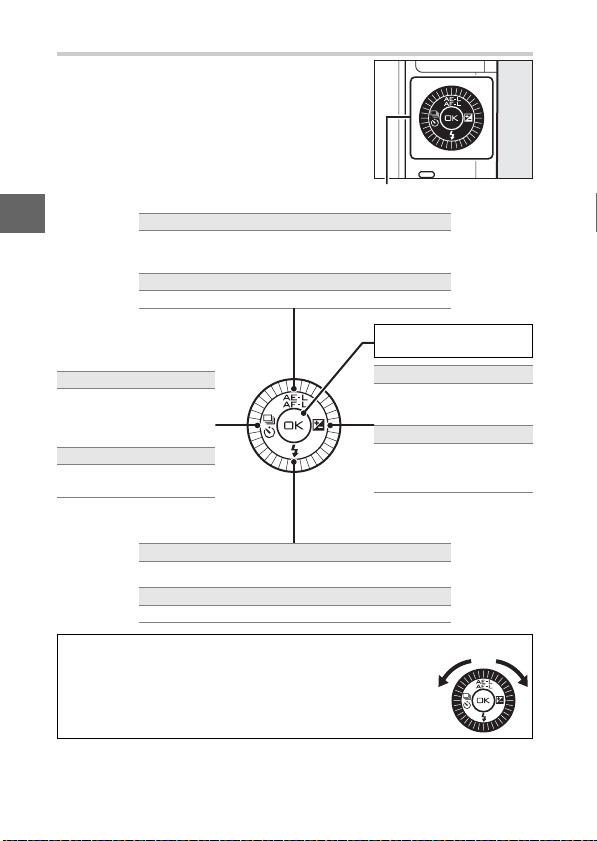
Multifunkčný volič
Multifunkčný volič a tlačidlo J sa používajú
na vykonávanie nastavení a navigáciu
v ponukách fotoaparátu.
s
Nastavenia:
Zobrazenie ponuky
sériového snímania/
samospúšte (0 63).
Navigácia v ponukách: 4
Návrat na predchádzajúcu
ponuku.
A Multifunkčný volič
Jednotlivé položky je možné zvýrazniť otáčaním
multifunkčného voliča tak, ako je to znázornené vpravo.
Nastavenia: A
Zablokovanie expozície (0 129) a/alebo zaostrenia
(0 154).
Navigácia v ponukách: 1
Posun kurzora nahor.
C
Nastavenia: M
Zobrazenie ponuky zábleskového režimu (0 69).
Navigácia v ponukách: 3
Posun kurzora nadol.
Multifunkčný volič
Výber zvýraznenej
položky.
Nastavenia: E
Zobrazenie ponuky
korekcie expozície (0 68).
Navigácia v ponukách: 2
Voľba zvýraznenej položky
alebo zobrazenie vedľajšej
ponuky.
8
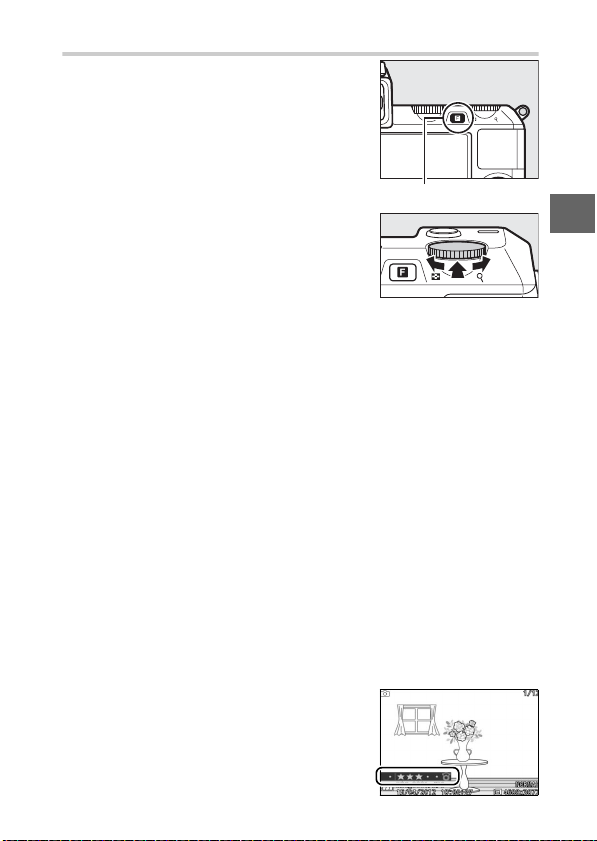
Tlačidlo & (funkcia)
Tlačidlo & umožňuje prístup k nižšie
uvedeným funkciám. Stlačením & zobrazte
možnosti aktuálneho režimu, potom
otočením príkazového voliča zvýraznite
požadovanú možnosť a voľbu vykonajte
stlačením voliča (jednotlivé možnosti je
možné zvoliť aj pomocou multifunkčného
voliča a tlačidla J).
• Ovládanie živého obrazu (C automatický režim; 0 28): Umožňuje nastavenie
expozície (Brightness control (Ovládanie jasu)), kontrastu (Active
D-Lighting (Aktívna funkcia D-Lighting)) alebo hĺbky ostrosti
(Background softening (Jemné rozostrenie pozadia)) alebo
zastavenie či rozmazanie pohybu (Motion control (Ovládanie
pohybu)). Tieto efekty je možné vopred skontrolovať na monitore.
• Prístup k rýchlej ponuke (režimy t, u, v a w; 0 33): Prístup k možnostiam
Metering (Meranie expozície), White balance (Vyváženie bielej
farby), ISO sensitivity (Citlivosť ISO), Picture Control, Focus mode
(Režim zaostrovania) a AF area mode (Režim automatického
zaostrovania polí).
• Best moment capture (Zachytenie najlepšieho momentu) (u režim zachytenia
najlepšieho momentu; 0 43): Umožňuje výber z možností Slow view
(Spomalený náhľad) a Smart Photo Selector (Inteligentný výber
snímky).
•
Advanced movie (Rozšírená videosekvencia) (v režim rozšírených videosekvencií;
052)
: Umožňuje výber z možností snímania high-definition (HD movie
(HD videosekvencií)
• Theme (Téma) (z režim Pohyblivá momentka; 0 61): Umožňuje výber
zmožností Beauty (Krása), Waves (Vlny), Relaxation (Oddych)
a Tenderness (Jemnosť).
• Rating (Hodnotenie) (režim prehrávania; 0 88):
Umožňuje hodnotenie snímok.
)
a spomalených
Tlačidlo &
(Slow motion)
videosekvencií.
s
9
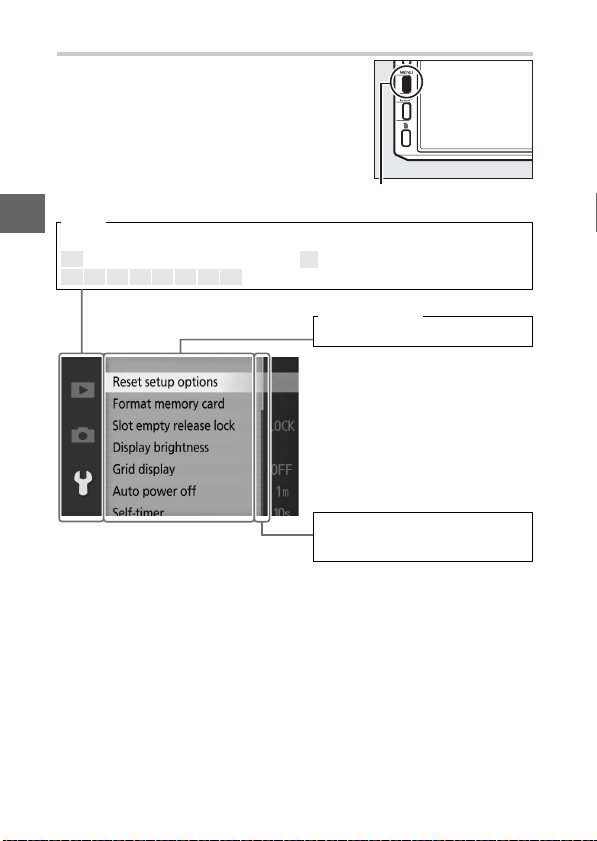
Tlačidlo G
Väčšina možností snímania, prehrávania
a nastavenia je k dispozícii v ponukách
fotoaparátu. Ak chcete zobraziť ponuky,
stlačte tlačidlo G.
s
Záložky
Vyberte z nasledujúcich ponúk:
K Ponuka režimu prehrávania (0 1 09) B Ponuka nastavenia (0 159)
C t u v w u z v Ponuka snímania (0 119)
Možnosti ponuky
Možnosti v aktuálnej ponuke.
Posuvná stupnica ukazuje polohu
v aktuálnej ponuke.
Tlačidlo G
10

❚❚ Používanie ponúk
V jednotlivých ponukách sa môžete
pohybovať pomocou multifunkčného voliča
(0 8).
1 Zvoľte ponuku.
Stlačením 1 alebo 3 zvýraznite záložky
astlačením 2 umiestnite kurzor do
zvýraznenej ponuky.
2 Zvoľte položku.
Stlačením 1 alebo 3 zvýraznite položky
ponuky a stlačením 2 zobrazte možnosti
zvýraznenej položky.
3 Zvoľte možnosť.
Stlačením 1 alebo 3 zvýraznite
požadovanú možnosť a voľbu vykonajte
stlačením J.
Multifunkčný volič
s
A Používanie ponúk
Uvedené položky sa môžu meniť podľa nastavení fotoaparátu. Položky zobrazené
sivou farbou sú momentálne nedostupné (0 181). Stlačením tlačidla spúšte do
polovice zatvoríte ponuku a vrátite sa do režimu snímania (0 26).
11

Prvé kroky
1 Pripevnite remienok fotoaparátu.
Remienok fotoaparátu bezpečne pripevnite k dvom očkám na
fotoaparáte.
s
2 Nabite batériu.
Vložte batériu do nabíjačky q a nabíjačku pripojte k w. Vybitá
batéria sa úplne nabije približne za dve hodiny. Po dokončení
nabíjania odpojte nabíjačku a vyberte batériu.
A
Zástrčkový adaptér
V závislosti od krajiny alebo oblasti nákupu
môže byť spolu s nabíjačkou dodaný aj
zástrčkový adaptér.
krajiny alebo oblasti nákupu. Ak je zástrčkový
adaptér dodaný, vytiahnite zástrčku zo sieťovej
zásuvky a pripojte zástrčkový adaptér ako je
vidieť na obrázku vpravo, uistite sa, že zástrčka
je úplne zasunutá.
vytiahnutie zástrčkového adaptéra môže
poškodiť produkt.
Pokúšanie sa o násilné
Tvar adaptéra závisí od
Nabíjanie
batérie
Nabíjanie
dokončené
12

D Batéria a nabíjačka
Prečítajte si a dodržiavajte výstrahy a upozornenia uvedené na stranách x–xii
a 177–180 tejto príručky. Nepoužívajte batériu pri okolitých teplotách, ktoré sú
nižšie ako 0 °C alebo vyššie ako 40 °C. Nedodržanie tohto pokynu môže viesť
k poškodeniu batérie alebo zníženiu jej výkonu. Kapacita môže klesnúť
a doba nabíjania sa môže predĺžiť pri teplotách batérie od 0 °C do 15 °C a od
45 °C do 60 °C; batéria sa nebude nabíjať, ak je jej teplota nižšia ako 0 °C alebo
vyššia ako 60 °C.
Batériu nabíjajte pri okolitej teplote od 5 °C do 35 °C. Ak kontrolka CHARGE
(Nabíjanie) počas nabíjania rýchlo bliká, okamžite ukončite používanie
a vezmite batériu a nabíjačku k predajcovi alebo do autorizovaného servisu
spoločnosti Nikon.
Počas nabíjania nehýbte nabíjačkou a nedotýkajte sa batérie. Nedodržanie
tohto pokynu môže mať vo veľmi zriedkavých prípadoch za následok, že
nabíjačka ukáže dokončenie nabíjania, aj keď je batéria nabitá len čiastočne.
Ak chcete znova spustiť nabíjanie, vyberte batériu a znova ju vložte.
Nabíjačku používajte iba s kompatibilnými batériami. Ak nabíjačku
nepoužívate, odpojte ju od zásuvky.
s
13

3 Vložte batériu a pamäťovú kartu.
Skontrolujte správnu orientáciu batérie a pamäťovej karty. Batériu
zasuňte tak, aby ju oranžová poistka zaistila na mieste a pamäťovú
kartu zasuňte tak, aby s kliknutím zapadla na miesto.
s
Predná časť
14

D Vkladanie a vyberanie batérií a pamäťových kariet
Pred vložením alebo vybratím batérie alebo pamäťovej karty vždy vypnite
fotoaparát. Nezabudnite, že batéria môže byť po používaní horúca; preto pri
jej vyberaní dbajte na zvýšenú opatrnosť.
A Formátovanie pamäťových kariet
Ak sa pamäťová karta bude v tomto fotoaparáte
používať po prvýkrát, alebo bola
naformátovaná v inom zariadení, zvoľte
Format memory card (Formátovať
pamäťovú kartu) v ponuke nastavenia a podľa
pokynov na obrazovke naformátujte kartu
(0 161). Nezabudnite, že týmto sa natrvalo
vymažú všetky údaje, ktoré sú na nej uložené.
Pred formátovaním pamäťovej karty z nej
skopírujte do počítača všetky snímky a ostatné
údaje, ktoré chcete zachovať.
A Prepínač ochrany proti zápisu
Pamäťové karty majú prepínač
ochrany proti zápisu, aby sa zabránilo
náhodnej strate údajov. Keď je tento
prepínač v polohe „lock (uzamknuté)“,
pamäťovú kartu nemožno formátovať
a fotografie sa z nej nedajú vymazať
ani na ňu zaznamenať. Na odomknutie pamäťovej karty posuňte prepínač do
polohy „zápis“.
GB
16
Prepínač ochrany proti zápisu
s
15

s
A Vyberanie batérie a pamäťovej karty
Po vypnutí fotoaparátu sa uistite, že kontrolka
prístupu na pamäťovú kartu (
a potom otvorte kryt priestoru pre batériu/slotu
na pamäťovú kartu.
najprv ju uvoľnite stlačením oranžovej poistky
proti vypadnutiu batérie v smere znázornenom
šípkou a potom batériu vyberte rukou.
Ak chcete vybrať pamäťovú kartu, najprv ju
potlačte, aby sa vysunula (q); potom môžete
kartu vybrať rukou (w).
D Pamäťové karty
• Fotoaparát ukladá snímky na pamäťové karty SD, SDHC a SDXC (k dispozícii
samostatne; 0 172).
• Pamäťové karty môžu byť po používaní horúce. Pamäťové karty vyberajte
z fotoaparátu opatrne.
• Počas formátovania pamäťovej karty a zápisu, odstraňovania alebo
kopírovania údajov do počítača nevyberajte pamäťovú kartu z fotoaparátu,
nevypínajte fotoaparát a nevyberajte ani neodpájajte zdroj energie.
Nedodržanie týchto pokynov môže spôsobiť stratu údajov alebo
poškodenie fotoaparátu alebo pamäťovej karty.
• Kontaktov pamäťovej karty sa nedotýkajte prstami ani kovovými
predmetmi.
• Neohýbajte ju, dávajte pozor aby vám nespadla a nevystavujte ju silným
otrasom.
• Na puzdro pamäťovej karty nepôsobte nadmernou silou. Nedodržanie
tohto pokynu môže spôsobiť poškodenie pamäťovej karty.
• Pamäťovú kartu nevystavujte vode, teplu, vysokej vlhkosti ani priamemu
slnečnému žiareniu.
• Pamäťové karty neformátujte v počítači.
03) nesvieti
Ak chcete vybrať batériu,
16

4 Nasaďte objektív.
Po odstránení objektívu alebo krytu bajonetu dávajte pozor, aby sa do
fotoaparátu nedostal prach. Objektív, ktorý sa vo všeobecnosti používa
na obrázkoch v tejto príručke, je 1 NIKKOR VR 10
Informácie o stabilizácii obrazu (VR) nájdete na strane 148 a informácie
o odpájaní objektívov na strane 203.
-
30mm f/3,5-5,6.
Upevňovacia značka (objektív)
s
Upevňovacia
značka (fotoaparát)
Upevňovacia značka (objektív)
A Objektívy s tlačidlami tubusu zasúvateľného objektívu
Objektívy s tlačidlami tubusu zasúvateľného
objektívu sa po zasunutí nedajú používať. Ak
chcete odistiť a vysunúť objektív, podržte
stlačené tlačidlo tubusu zasúvateľného
objektívu (q) pri súčasnom otáčaní krúžku
transfokátora (w). Objektív sa dá zasunúť
a krúžok transfokátora zaistiť stlačením tlačidla
tubusu zasúvateľného objektívu a otočením
krúžku do opačného smeru. Dávajte pozor, aby
ste počas nasadzovania alebo odstraňovania objektívu nestlačili tlačidlo
tubusu zasúvateľného objektívu.
Dodržte vyrovnania značiek a umiestnite objektív na
fotoaparát. Potom ho otočte tak, aby s kliknutím
zapadol na miesto.
17

5 Zapnite fotoaparát.
Otočením hlavného vypínača zapnite
fotoaparát. Kontrolka napájania sa
nakrátko rozsvieti zelenou farbou a zapne
sa monitor. Pred snímaním nezabudnite
odstrániť kryt objektívu.
s
A Vypnutie fotoaparátu
Ak ch cete vypn úť fotoapa rát, znov u otočte h lavný vyp ínač. Mon itor sa v ypne.
A Automatické vypnutie napájania
Ak sa v priebehu približne jednej minúty nevykoná žiadny úkon, displeje sa
vypnú a kontrolka napájania začne blikať (v prípade potreby môžete
oneskorenie pred automatickým vypnutím displejov zmeniť pomocou
možnosti Auto power off (Automatické vypnutie napájania) v ponuke
nastavenia; 0 162). Činnosť fotoaparátu sa môže obnoviť použitím tlačidiel,
voliča režimov alebo iných ovládacích prvkov fotoaparátu. Ak sa v priebehu
asi troch minút po vypnutí displejov nevykoná žiadny úkon, fotoaparát sa
automaticky vypne.
A Nasadzovanie a odstraňovanie objektívu
Pred nasadzovaním alebo odstraňovaním objektívu vypnite fotoaparát.
Vezmite do úvahy, že po vypnutí fotoaparátu sa bariéra na ochranu snímača
v objektíve zatvorí, čím chráni obrazový snímač fotoaparátu.
A Objektívy s tlačidlami tubusu zasúvateľného objektívu
Ak používate objektív s tlačidlom zasúvateľného tubusu objektívu (0 17),
po uvoľnení poistky zasúvateľného tubusu objektívu sa fotoaparát
automaticky zapne; navyše, ak sa zobrazí pohľad cez objektív alebo sa
vypne monitor, po zaistení tubusu objektívu sa fotoaparát vypne (v
prípade objektívov 1 NIKKOR VR 10-30mm f/3,5-5,6 a 1 NIKKOR VR
-
110mm f/3,8-5,6 sa vyžaduje aj firmvér verzie 1.10 alebo novší, ak má
30
zaistenie tubusu objektívu viesť k vypnutiu fotoaparátu, keď je vypnutý
monitor; informácie o aktualizácii firmvéru objektívu nájdete na webovej
stránke spoločnosti Nikon pre vašu oblasť).
18

6 Vyberte jazyk a nastavte hodiny.
Po prvom zapnutí fotoaparátu sa zobrazí dialógové okno s voľbou
jazyka. Pomocou multifunkčného voliča a tlačidla J (0 11) vyberte
jazyk a nastavte hodiny fotoaparátu. Fotografie nie je možné
zhotovovať, pokiaľ nenastavíte čas a dátum.
s
Stlačením 1 alebo 3 zvýraznite jazyk
Stlačením 1 alebo 3 zvýraznite formát
Stlačením 4 alebo 2 zvoľte položky
a zmenu vykonajte stlačením 1 alebo
a stlačte J.
dátumu a stlačte J.
3. Po dokončení stlačte J.
Stlačením 4 alebo 2 zvýraznite časové
pásmo a stlačte J.
Stlačením 1 alebo 3 zvýraznite letný
Poznámka: Vo fotoaparáte sa používajú
24-hodinové hodiny. Jazyk a hodiny sa
dajú zmeniť kedykoľvek pomocou
možností Language (Jazyk) (0 165)
a Time zone and date (Časové
pásmo a dátum) (0 165) v ponuke
nastavenia.
čas a stlačte J.
19

s
A Hodiny fotoaparátu
Hodiny fotoaparátu sú menej presné ako väčšina hodiniek a domácich hodín.
Hodiny pravidelne porovnávajte s presnejšími hodinami a podľa potreby ich
nastavte.
Hodiny fotoaparátu sú napájané z nezávislého , nabíjateľného zdroja energie,
ktorý sa nabíja podľa potreby po vložení hlavnej batérie alebo pri napájaní
fotoaparátu z voliteľného napájacieho konektora EP-5D a sieťového zdroja
EH-5b (0 174). Tri dni nabíjania stačia na napájanie hodín približne na
mesiac. Ak sa pri zapnutí fotoaparátu zobrazí varovné hlásenie, že hodiny nie
sú nastavené, batéria hodín je vybitá a hodiny boli resetované. Na hodinách
nastavte správny čas a dátum.
20

7 Skontrolujte úroveň nabitia batérie a kapacitu pamäťovej karty.
k
Skontrolujte úroveň nabitia batérie
a počet zostávajúcich snímok na
monitore.
❚❚ Úro veň nabitia batérie
Zobrazenie Popis
ŽIADNA IKONA
H
Cannot take pictures.
Insert fully-charged
battery. (Nie je možné
snímať zábery. Vložte
úplne nabitú batériu.)
Batéria plne nabitá alebo
čiastočne vybitá; úroveň
zobrazená ikonou L
alebo K v podrobnom
zobrazení (0 5).
Batéria je takmer vybitá.
Pripravte si úplne nabitú
náhradnú batériu alebo
pripravte batériu na nabitie.
Batéria je úplne vybitá;
spúšť je vypnutá. Vložte
nabitú batériu.
❚❚ Počet zostávajúcich s nímok
Na monitore sa zobrazuje počet snímok, ktoré je možné uložiť na
pamäťovú kartu pri aktuálnych nastaveniach (hodnoty nad 1000 sa
zaokrúhlia nadol na najbližšiu stovku; napr. hodnoty od 1200 do
1299 sa zobrazia ako 1,2 k). Ak sa zobrazí varovanie o nedostatočnej
veľkosti pamäte na uloženie ďalších snímok, vložte inú pamäťovú
kartu (0 14), alebo vymažte niektoré fotografie (0 87).
Úroveň nabitia batérie
Počet zostávajúcich snímo
s
21

s
22

Automatický režim
z
Umožňuje snímanie fotografií a videosekvencií. Fotoaparát automaticky
upraví nastavenia tak, aby vyhovovali snímanému objektu.
Fotografovanie v automatickom režime
1 Zvoľte automatický režim.
Volič režimov otočte do polohy C.
2 Pripravte fotoaparát.
Fotoaparát držte pevne oboma rukami,
pričom dávajte pozor, aby ste nezakrývali
objektív, pomocné svetlo AF alebo
mikrofón. Pri snímaní záberov „na výšku“
(portrét) otočte fotoaparát tak, ako je to
znázornené vpravo dole.
Čas uzávierky bude pri slabom osvetlení
dlhý; odporúča sa použitie vstavaného
blesku (0 69) alebo statívu.
A Dostupné nastavenia
Informácie o možnostiach dostupných v autom atickom režime nájdete na strane
181.
z
23

3 Vytvorte kompozíciu fotografie.
Z
Snímaný objekt umiestnite do stredu
obrazového poľa.
4 Zaostrite.
Ak chcete zaostriť, stlačte tlačidlo spúšte
do polovice. Ak je snímaný objekt slabo
osvetlený, môže sa rozsvietiť pomocné
z
svetlo AF (0 151) s cieľom uľahčiť proces
zaostrovania.
Ak je fotoaparát schopný zaostriť, zvolené
zaostrovacie pole sa zvýrazní zelenou
farbou a ozve sa zvukové znamenie
(zvukové znamenie sa nemusí ozvať, ak sa
snímaný objekt pohybuje).
Ak fotoaparát nie je schopný zaostriť,
zaostrovacie pole sa zobrazí červenou
farbou. Pozrite si stranu 150.
aostrovacie pole
24

5 Snímajte.
Jemne stlačte tlačidlo spúšte úplne nadol,
čím sa spustí uzávierka a zhotoví sa
fotografia. Kontrolka prístupu na
pamäťovú kartu sa rozsvieti a fotografia sa
na niekoľko sekúnd zobrazí na monitore
(po stlačení tlačidla spúšte do polovice
fotografia automaticky zmizne z displeja).
Kým nezhasne kontrolka prístupu na
pamäťovú kartu a kým sa neukončí
zaznamenávanie, nevysúvajte pamäťovú
kartu a nevyberajte ani neodpájajte zdroj
energie.
A Snímanie niekoľkých fotografií v postupnosti za sebou
Ak je možnosť Off (Vyp.) zvolená pre Image review (Ukážka snímok) v ponuke
režimu prehrávania (0 112), môžete zhotovovať ďalšie fotografie bez
opätovného zaostrovania podržaním stlačeného tlačidla spúšte do polovice
medzi jednotlivými zábermi.
Kontrolka prístupu na
pamäťovú kartu
z
25

A Tlačidlo spúšte
Fotoaparát je vybavený dvojpolohovým tlačidlom spúšte. Pri polovičnom
stlačení tlačidla spúšte fotoaparát zaostrí. Ak chcete zhotoviť fotografiu, stlačte
tlačidlo spúšte úplne nadol.
A Automatický výber motívov
V automatickom režime fotoaparát automaticky
z
zanalyzuje objekt a zvolí vhodný motív. Zvolený
motív sa zobrazí na monitore.
c
Portrét: Ľudské portréty.
d
Krajina: Krajiny a panorámy miest.
f
Nočný portrét: Portréty snímané s tmavým pozadím.
e
Makro: Objekty snímané zblízka.
g
Nočná krajina: Nedostatočne osvetlené krajiny a panorámy miest.
Z
Automatika: Objekty, ktoré nespadajú do vyššie uvedených kategórií.
Zaostrenie: Stlačte do
polovice
Snímanie: Stlačte úplne
nadol
Ikona motívu
26

A Používanie objektívu s transfokátorom
Pomocou krúžku transfokátora si priblížte objekt tak, aby vyplnil väčší priestor
obrazového poľa, alebo ho oddiaľte tak, aby sa na konečnej fotografii zväčšila
viditeľná oblasť (väčšiu ohniskovú vzdialenosť na stupnici ohniskovej vzdialenosti
vyberte na priblíženie, kratšiu ohniskovú vzdialenosť na oddialenie).
Priblížiť
Krúžok transfokátora
Ak používate voliteľný objektív s prepínačom
motorického nastavenia transfokátora, voľbou
T záber priblížite a W záber oddialite. Rýchlosť, akou
fotoaparát záber priblíži alebo oddiali, sa bude
meniť podľa toho, ako ďaleko posuniete prepínač.
Polohu transfokátora zobrazuje indikátor
transfokátora na displeji.
A Priorita tváre
Fotoaparát rozpozná a zaostrí na objekty s tvárami
(priorita tváre). Dvojitý žltý rámček sa zobrazí, ak
fotoaparát rozpozná osobu s tvárou hľadiacou do
fotoaparátu (v prípade viacerých rozpoznaných
tvárí, maximálne päť tvárí, fotoaparát zaostrí na
najbližšiu osobu). Stlačením tlačidla spúšte do
polovice zaostrite na osobu v dvojitom žltom
rámčeku. Rámček zmizne z displeja, ak fotoaparát
už nedokáže ďalej rozpoznávať snímanú osobu (pretože, napríklad, daná osoba
odvrátila pohľad).
Oddialiť
Sprievodca transfokátorom
z
27

❚❚ Ovládanie živého obrazu
Ovládacie prvky živého obrazu umožňujú
skontrolovať, ako ovplyvnia zmeny
jednotlivých ovládacích prvkov finálnu
fotografiu. Ak chcete vybrať ovládanie živého
obrazu pre automatický režim, stlačte &
a použite príkazový volič. Otočením voliča
zvýraznite položku a stlačením ovládača
skontrolujte daný efekt.
Otočením príkazového voliča nastavte
zvolenú položku. Ak chcete skryť ovládacie
prvky živého obrazu, znova stlačte &.
z
Tlačidlo &
Volič režimov
Active D-Lighting (Aktívna funkcia D Lighting):
Zachováva detaily v jasných častiach snímky aj
v tieňoch, čím vytvára snímky s prirodzeným
kontrastom.
Aktívna funkcia
D-Lighting: Silný účinok
Aktívna funkcia
D-Lighting: Slabý účinok
28
Zosilnenie účinku
Zoslabenie účinku

Background softening (Jemné rozostrenie pozadia):
Detaily pozadia sa jemne rozostria tak, aby sa
zvýraznil požadovaný objekt, alebo sa zaostria
aj pozadie aj popredie.
Pozadie je zaostrené Pozadie je jemne
rozostrené
Motion control (Ovládanie pohybu): Zvýraznenie
pohybu rozmazaním pohybujúcich sa
objektov, alebo „zastavenie“ pohybu s cieľom
zreteľne zachytiť pohybujúce sa objekty.
Zastavený pohyb Rozmazaný pohyb
Brightness control (Regulácia jasu): Zvýšenie alebo
zníženie jasu snímok.
Zaostrenie pozadia
Jemné rozostrenie pozadia
Zastavený pohyb
Rozmazaný pohyb
Svetlejšie
z
TmavšieSvetlejšie Tmavšie
D Ovládanie živého obrazu
Keď je účinné ovládanie živého obrazu, vstavaný blesk ani voliteľné zábleskové
jednotky sa nedajú použiť a po každom stlačení tlačidla spúšte úplne nadol sa
zhotoví len jedna snímka, aj keď je v ponuke sériového snímania/samospúšte
zvolená možnosť I.
29

Prezeranie fotografií
Stlačením K zobrazíte naposledy zhotovenú
fotografiu na celú obrazovku monitora
(prehrávanie snímok na celej obrazovke).
Tlačidlo K
z
Stlačením 4 alebo 2 alebo otočením
multifunkčného voliča si môžete prezrieť
ďalšie snímky.
Ak chcete priblížiť stred aktuálne zobrazenej
snímky, otočte príkazový volič doprava (0 86).
Otočením doľava záber oddialite. Ak chcete
prezerať viacero snímok, otočte príkazový
volič doľava, keď je snímka zobrazená na celú
obrazovku (0 84).
Ak chcete ukončiť prehrávanie a vrátiť sa do režimu snímania, stlačte
tlačidlo spúšte do polovice.
Príkazový volič
A Pozrite aj
Informácie o spôsobe zapínania a vypínania informácií o fotografii nájdete
uvedené na strane 81. Informácie o prezentáciách nájdete uvedené na strane 89.
30

Odstraňovanie snímok
Ak chcete odstrániť aktuálnu snímku, stlačte O. Vezmite do úvahy, že po
odstránení sa už snímky nedajú obnoviť.
1 Zobrazenie fotografie.
Zobrazte fotografiu, ktorú chcete odstrániť podľa popisu na
predchádzajúcej strane.
2 Stlačte O.
Zobrazí sa dialógové okno s potvrdením.
Tlačidlo O
3 Odstráňte fotografiu.
Opätovným stlačením O odstránite snímku
a vrátite sa späť do režimu prehrávania,
alebo stlačením K postup ukončíte bez
odstránenia snímky.
z
A Odstraňovanie viacerých snímok
Možnosť Delete (Odstrániť) v ponuke režimu prehrávania (0 87) sa môže
použiť na odstránenie zvolených snímok, všetkých snímok alebo snímok
zhotovených v rámci zvolených dátumov.
31

Snímanie videosekvencií v automatickom režime
V automatickom režime je možné použiť
tlačidlo záznamu videosekvencií na snímanie
videosekvencií so zvukom a zobrazovacím
pomerom 16 : 9 (na displeji sa bude
zobrazovať výrez videosekvencie). Stlačením
tlačidla záznamu videosekvencií spustite
alebo zastavte záznam.
A
Fotografovanie počas záznamu
Fotografie je možné zhotovovať kedykoľvek
počas záznamu stlačením tlačidla spúšte úplne
nadol. Záznam videosekvencie sa nepreruší.
z
A Pozrite aj
Informácie o prezentáciách nájdete uvedené na
strane 56.
Tlačidlo záznamu
videosekvencií
32

Režimy t, u, v a w
#
Režimy t, u, v a w ponúkajú rôznu mieru
kontroly nad nastavením času uzávierky
a clony. Vyberte režim a upravte nastavenia
podľa svojho tvorivého zámeru.
❚❚ Úprava nastavení
V režimoch t, u, v a w je možné získať prístup k nižšie uvedeným
nastaveniam priamo z obrazovky snímania. Stlačením tlačidla &
a otočením príkazového voliča zvýraznite nastavenie a vykonajte voľbu
stlačením voliča.
Picture Control (0 136)
Metering
(Meranie expozície)
Po voľbe je možné nastavenie zmeniť
otočením príkazového voliča. Opätovným
stlačením uložte zmeny a prejdite do režimu
snímania.
(0 128)
ISO sensitivity (Citli vosť ISO) (0 135)
White balance
(Vyváženie bielej farby) (0 130 )
Focu s mode
(Režim zaostrovania)
(0 149)
AF-area mode
(Režim činnosti AF) (0 153 )
#
A Dostupné nastavenia
Informácie o možnostiach, ktoré sú k dispozícii v režimoch t, u, v a w, nájdete
na strane 181.
33

Zhotovovanie fotografií v režimoch t, u, v a w
t Programová automatika
Fotoaparát v tomto režime automaticky nastaví čas uzávierky a clonu na
dosiahnutie optimálnej expozície vo väčšine situácií. Tento režim sa
odporúča pri snímaní momentiek a v iných situáciách, keď chcete nechať
výber času uzávierky a clony na fotoaparát.
❚❚ Výber kombinácie času uzávierky a clony
Hoci čas uzávierky a clona, ktoré zvolil
fotoaparát prinesú optimálne výsledky,
môžete vybrať aj iné kombinácie, ktorými sa
dosiahne rovnaká expozícia („flexibilná
programová automatika“). Otočením
príkazového voliča doprava získate väčšiu
clonu (nižšie clonové-číslo), čím sa rozostria
#
detaily pozadia, alebo krátky čas uzávierky,
ktorým sa „zastaví“ pohyb. Otočením
príkazového voliča doľava získate menšiu
clonu (vyššie clonové-číslo), čím sa zvýši hĺbka
ostrosti, alebo dlhší čas uzávierky, ktorým sa
rozmaže pohyb. U sa bude zobrazovať počas
účinku flexibilnej programovej automatiky.
Obnovenie východiskových nastavení času uzávierky a clony
A
Ak chcete obnoviť východiskové nastavenia času uzávierky a clony, otáčajte
príkazový volič dovtedy, kým nezmizne zobrazenie U, vyberte iný režim, otočte
volič režimov, alebo vypnite fotoaparát. Východiskové nastavenia času uzávierky
a clony sa automaticky obnovia po prechode fotoaparátu do pohotovostného
režimu.
Príkazový volič
34

u Clonová automatika
V režime clonovej automatiky môžete vybrať čas uzávierky a fotoaparát
automaticky vyberie clonu, pomocou ktorej sa dosiahne optimálna
expozícia. Dlhé časy uzávierky zvýrazňujú pohyb rozmazaním
pohybujúcich sa objektov a krátke časy uzávierky „zastavujú“ pohyb.
Krátky čas uzávierky (
1
/
1 600 s) Dlhý čas uzávierky (1 s)
❚❚ Voľba času uzávierky
Otočením príkazového voliča doprava získate
kratšie časy uzávierky, otočením doľava
získate dlhšie časy uzávierky. Vyberte z hodnôt
od 30 s do
1
/
4000 s. Elektronická uzávierka, ktorú
je možné zapnúť buď voľbou možnosti On
(Zap.) pre Silent photography (Nehlučné
fotografovanie) (0 125) alebo výberom
rýchlosti snímania 15, 30 alebo 60 snímok za
sekundu (0 125) v režime sériového snímania
(0 63), podporuje časy uzávierky až do
1
/
16 0 00 s;
najdlhší čas uzávierky dostupný pri
elektronickej uzávierke je 30 s (nehlučné
fotografovanie) alebo
1
/
60 s (15, 30 a 60 snímok
za sekundu pri sériovom snímaní).
A Sériové snímanie
Zvolený čas uzávierky sa môže zmeniť, keď je
účinné sériové snímanie (0 63).
#
Príkazový volič
35

v Časová automatika
V režime časovej automatiky vy vyberiete clonu a fotoaparát
automaticky vyberie čas uzávierky, pomocou ktorého sa dosiahne
optimálna expozícia. Malé zaclonenie (nízke clonové čísla) znižuje hĺbku
ostrosti, rozmazáva predmety pred a za zvoleným snímaným objektom.
Väčšie zaclonenie (vyššie clonové čísla) zvyšuje hĺbku ostrosti, čo
umožňuje dosiahnuť ostré zobrazenie popredia aj pozadia. Krátke hĺbky
ostrosti sa všeobecne používajú pri portrétoch na rozmazanie detailov
v pozadí, dlhé hĺbky ostrosti vo fotografiách krajiniek zaostrujú pozadie
aj popredie v zornom poli.
#
Malé zaclonenie (f/5,6) Väčšie zaclonenie (f/16)
❚❚ Voľba clony
Otočením príkazového voliča doprava
nastavíte väčšie zaclonenie (vyššie
clonové-čísla) a otočením voliča doľava
nastavíte menšie zaclonenie (nižšie
clonové-čísla). Minimálne a maximálne
hodnoty závisia od momentálne používaného
objektívu.
Príkazový volič
36

w Manuálne
V manuálnom expozičnom režime ovládate čas uzávierky aj clonu.
❚❚ Voľba času uzávierky a c lony
Čas uzávierky a clonu nastavte podľa
indikátora expozície (pozrite nižšie). Čas
uzávierky sa nastaví otočením príkazového
voliča doprava s cieľom získať kratšie časy
uzávierky a doľava s cieľom získať dlhšie časy
uzávierky: vyberte z hodnôt od 30 s do
1
(30 s až
/
16 0 00 s, keď je zapnutá elektronická
uzávierka buď voľbou možnosti On (Zap.) pre
Silent photography (Nehlučné
fotografovanie) alebo
1
/
60 s až
1
/
1
/
16 0 00 s, keď je
4000 s
Príkazový volič
elektronická uzávierka zapnutá voľbou
rýchlosti snímania 15, 30 alebo 60 snímok za
sekundu v režime sériového snímania; 0 63,
125), alebo voľbou režimov „Bulb“ alebo
„Time“ podržte uzávierku otvorenú
neobmedzene na získanie dlhej expozície.
Clona sa volí tak, že otáčaním multifunkčného
voliča v smere hodinových ručičiek sa získajú
menšie clony (vyššie clonové-čísla) a proti
smeru hodinových ručičiek sa získajú väčšie
clony (nižšie clonové-čísla): vyberte od
minimálnej po maximálnu hodnotu dostupnú na používanom objektíve.
A Sériové snímanie
Zvolený čas uzávierky sa môže zmeniť, keď je účinné sériové snímanie (0 63).
#
37

A Indikátor expozície
Ak vyberiete časy uzávierky iný ako „Bulb“ alebo „Time“, indikátor expozície bude
ukazovať, či pri aktuálnych nastaveniach bude fotografia podexponovaná alebo
preexponovaná.
Optimálna expozícia Podexponované o
1
/
3 EV Preexponované o viac ako 2 EV
❚❚ Dlhé expozície (len režim manuálneho nastavenia expozície)
Nasledujúce časy uzávierky vyberte pre dlhé
expozície pohybujúcich sa svetiel, hviezd,
#
nočných scén alebo ohňostrojov.
• Bulb (Režim B): Uzávierka zostane otvorená
počas stlačeného tlačidla spúšte úplne
nadol. Aby nedošlo k rozmazaniu, použite
statív.
• Time (Čas): Je potrebné použiť voliteľný
diaľkový ovládač ML-L3 (0 170). Expozíciu
začnete stlačením tlačidla spúšte ML-L3.
Uzávierka zostane otvorená do ďalšieho
stlačenia tlačidla spúšte.
1 Pripravte fotoaparát.
Upevnite fotoaparát na statív alebo ho umiestnite na stabilný,
vodorovný povrch. Aby sa predišlo vybitiu pred dokončením
expozície, použite plne nabitú batériu EN-EL21 alebo voliteľný
sieťový zdroj EH-5b a napájací konektor EP-5D. Vezmite do úvahy, že
pri dlhých expozíciách sa môže objaviť šum (jasné body, náhodne
rozmiestnené jasné pixle alebo závoj); pred snímaním vyberte
možnosť On (Zap.) pre Long exposure NR (Redukcia šumu pri
dlhej expozícii) v ponuke režimu snímania (0 146).
38

2 Vyberte čas uzávierky.
Zvoľte režim w a vyberte čas uzávierky
nasledovne:
• Režim Bulb: Otáčajte príkazový volič doľava
dovtedy, kým sa pre čas uzávierky nezvolí
„Bulb (Režim Bulb)“.
• Režim Time: Otáčajte príkazový volič
doľava dovtedy, kým sa pre čas uzávierky
nezvolí „Bulb (Režim Bulb)“ a potom
zvoľte # (režim diaľkového ovládača) pre
Continuous/self-timer (Sériové
snímanie/samospúšť) (0 63).
Príkazový volič
3 Otvorte uzávierku.
Režim Bulb: Po zaostrení stlačte tlačidlo spúšte úplne nadol. Podržte
tlačidlo spúšte stlačené dovtedy, kým sa expozícia nedokončí.
Režim Time: Stlačte tlačidlo spúšte ML-L3 úplne nadol. Uzávierka sa
otvorí okamžite alebo po dvojsekundovom oneskorení.
4 Zatvorte uzávierku.
Režim Bulb: Zložte prst z tlačidla spúšte.
Režim Time: Stlačte tlačidlo spúšte ML-L3 úplne nadol.
Snímanie sa automaticky po dvoch minútach ukončí. Vezmite do úvahy,
že na záznam dlhých expozícií sa môže vyžadovať určitý čas.
#
39

Snímanie videosekvencií v režimoch t, u, v a w
V režimoch t, u, v a w je možné použiť
tlačidlo záznamu videosekvencií na snímanie
videosekvencií so zvukom a zobrazovacím
pomerom 16 : 9 (na displeji sa budú
zobrazovať rohy výrezu videosekvencie).
Stlačením tlačidla záznamu videosekvencií
spustite alebo zastavte záznam. Vezmite do
úvahy, že bez ohľadu na zvolený režim sa
videosekvencie budú snímať pomocou
expozície programovej automatiky; ak
chcete pri snímaní videosekvencie nastaviť
expozíciu, zvoľte režim rozšírených
videosekvencií (0 49).
Tlačidlo záznamu
videosekvencií
#
A Fotografovanie počas záznamu
Fotografie je možné zhotovovať kedykoľvek počas záznamu stlačením tlačidla
spúšte úplne nadol. Záznam videosekvencie sa nepreruší.
A Pozrite aj
Informácie o prezentáciách nájdete uvedené na strane 56.
40

Režim zachytenia najlepšieho momentu
b
Tento režim je ideálny pre rýchlo sa meniace objekty, ktoré je ťažké
zachytiť. Vyberte moment, kedy sa uvoľní spúšť počas prehrávania scény
v režime spomaleného prehrávania (spomaleného náhľadu), alebo
nechajte fotoaparát, aby vybral najlepší záber na základe kompozície
a pohybu (Inteligentný výber snímky).
Spomalený náhľad
V tomto režime fotoaparát zachytí krátku sekvenciu statických snímok
a prehrá ich spomalene tak, aby ste mohli vybrať presný moment pre
fotografiu. Počas stlačenia tlačidla spúšte do polovice fotoaparát
nasníma maximálne 40 snímok v priebehu približne 1,3 s a prehrá ich
spomalene v nepretržitej slučke. Keď sa zobrazí snímka, ktorú si chcete
ponechať, stlačením tlačidla spúšte úplne nadol uložte aktuálnu snímku
a odstráňte zvyšné snímky.
1 Zvoľte režim u.
Volič režimov otočte do polohy u.
A Dostupné nastavenia
Informácie o možnostiach, ktoré sú k dispozícii pre režim zachytenia najlepšieho
momentu, nájdete na strane 181.
b
41

2 Vytvorte kompozíciu fotografie.
Vytvorte kompozíciu fotografie so
snímaným objektom v strede obrazového
poľa.
3 Stlačte tlačidlo spúšte do polovice.
Fotoaparát zaostrí (0 24) a potom,
v priebehu približne 1,3 s, zaznamenajte 40
snímok do dočasnej vyrovnávacej pamäte.
4 Zobrazte obsah vyrovnávacej pamäte.
Podržaním tlačidla spúšte stlačeného do
polovice prehrajte snímky uložené vo
b
vyrovnávacej pamäti v nepretržitej slučke
s dĺžkou približne 6 s. Polohu aktuálnej
snímky zobrazuje indikátor priebehu.
A Záznamový reflektor
Voliteľná záblesková jednotka SB-N5 je vybavená záznamovým reflektorom, ktorý
svieti počas ukladania snímok do vyrovnávacej pamäte (0 74).
42
Indikátor priebehu

5 Zaznamenajte požadovanú snímku.
Stlačením tlačidla spúšte úplne nadol
zaznamenajte aktuálnu snímku a odstráňte
zvyšné snímky. Ak chcete postup ukončiť
bez zaznamenania fotografie, uvoľnite
tlačidlo bez jeho úplného stlačenia.
❚❚ Výber režimu zachytenia
Stlačením tlačidla & v režime zachytenia
najlepšieho momentu sa zobrazia nasledujúce
možnosti. Otočením príkazového voliča
zvýraznite požadovaný režim zachytenia
a voľbu vykonajte stlačením voliča.
• Slow view (Spomalený náhľad): Zhotovenie
snímok v režime spomaleného náhľadu
(0 41).
• Smart Photo Selector (Inteligentný výber snímky):
Zhotovenie snímok pomocou
Inteligentného výberu snímky (0 44).
b
Tlačidlo &
43

Inteligentný výber snímky
Výberom režimu Inteligentného výberu snímky umožníte fotoaparátu,
aby vám pomohol zhotoviť fotografie, ktoré zachytávajú letmý výraz na
tvári snímanej osoby alebo iné zábery, ktoré je ťažko načasovať, ako sú
napríklad skupinové fotografie zo scén na večierku. Po každom uvoľnení
spúšte fotoaparát automaticky vyberie najlepší záber a určitý počet
kandidátov na najlepší záber na základe kompozície a pohybu.
b
1 Zvoľte režim u.
Volič režimov otočte do polohy u.
2 Vyberte režim inteligentného výberu snímky.
Stlačením tlačidla & a následným
otočením príkazového voliča zvýraznite
Smart Photo Selector (Inteligentný
výber snímky) a vykonajte voľbu
stlačením voliča.
44
Tlačidlo &

3 Vytvorte kompozíciu fotografie.
Vytvorte kompozíciu fotografie so
snímaným objektom v strede obrazového
poľa.
4 Začnite ukladať fotografie do vyrovnávacej pamäte.
Ak chcete zaostriť, stlačte tlačidlo spúšte
do polovice (0 24). Keď fotoaparát začne
ukladať snímky do vyrovnávacej pamäte,
zobrazí sa ikona. Počas stlačenia tlačidla
spúšte do polovice bude fotoaparát
nepretržite nastavovať zaostrenie podľa
zmeny vzdialenosti k objektu.
A Ukladanie fotografií do vyrovnávacej pamäte
Ukladanie fotografií do vyrovnávacej pamäte začne po stlačení tlačidla spúšte do
polovice a skončí asi po 90 sekundách, alebo po stlačení tlačidla spúšte úplne
nadol.
b
Tlačidlo spúšte stlačené
do polovice s cieľom
zaostrenia záberu
Ukladanie fotografií do
vyrovnávacej pamäte
Voliteľná záblesková jednotka SB-N5 je vybavená záznamovým reflektorom, ktorý
svieti počas ukladania snímok do vyrovnávacej pamäte (0 74). Ukladanie
fotografií do vyrovnávacej pamäte sa ukončí automaticky a záznamový reflektor
zhasne po snímaní alebo v prípade, že sa tlačidlo spúšte podrží stlačené do
polovice približne šesť sekúnd.
Tlačidlo spúšte stlačené
úplne nadol
Snímanie sa
ukončí
45

5 Snímajte.
Plynulo stlačte tlačidlo spúšte úplne nadol.
Fotoaparát porovná snímky uložené vo
vyrovnávacej pamäti pred a po stlačení
tlačidla spúšte a vyberie z nich päť, ktoré sa
skopírujú na pamäťovú kartu. Vezmite do
úvahy, že to môže určitý čas trvať. Po
dokončení zaznamenávania sa na
monitore zobrazí najlepšia snímka.
D Súbory Inteligentného výberu snímky
Neodstraňujte súbor „NCSPSLST.LST“ z priečinka „NCFL“ na pamäťovej karte a ani
nemeňte názvy súborov snímok zhotovených pomocou Inteligentného výberu
snímky. Fotoaparát by už viac nedokázal rozpoznať príslušné súbory ako snímky
Inteligentného výberu snímky a namiesto toho by s nimi zaobchádzal ako
b
s nezávislými fotografiami.
A Pozrite aj
Pomocou možnosti Number of shots saved (Počet uložených snímok)
v ponuke režimu snímania vyberte počet snímok zvolených pomocou
Inteligentného výberu snímky (0 125).
46

Zobrazenie fotografií zhotovených pomocou Inteligentného výberu snímky
Stlačte K a pomocou multifunkčného voliča
zobrazte fotografie zhotovené pomocou
Inteligentného výberu snímky (0 30; snímky
zhotovené pomocou Inteligentného výberu
snímky budú označené ikonou y).
Z fotografií zaznamenaných prostredníctvom
Inteligentného výberu snímky sa zobrazí len
najlepšia snímka (keď stlačíte pravú stranu
multifunkčného voliča s cieľom zobraziť
nasledujúcu snímku, fotoaparát preskočí
kandidátov na najlepšiu snímku, pričom
výsledkom bude to, že nasledujúca
zobrazená snímka nebude mať číslo súboru,
ktoré bezprostredne nasleduje po čísle
aktuálnej snímky). Ak chcete ukončiť
prehrávanie a vrátiť sa do režimu snímania,
stlačte tlačidlo spúšte do polovice.
Tlačidlo K
Výber najlepšej snímky
Keď sa zobrazí fotografia zhotovená
prostredníctvom Inteligentného výberu
snímky, najlepšiu snímku môžete vybrať
stlačením J. Stlačením 4 alebo 2 zobrazte
ďalšie snímky v danej sérii a stlačením J
zvoľte aktuálnu snímku ako najlepšiu. Ak sa
chcete vrátiť k normálnemu prehrávaniu,
stlačte D.
b
47

Odstraňovanie snímok
Stlačením O po voľbe snímky zhotovenej
prostredníctvom Inteligentného výberu
snímky sa zobrazí dialógové okno
s potvrdením. Opätovným stlačením O
odstránite najlepšiu snímku a kandidátov na
najlepšie snímky, alebo stlačením K postup
ukončíte bez odstránenia snímok. Vezmite do
úvahy, že po odstránení sa už snímky nedajú
Tlačidlo O
obnoviť.
b
A Odstránenie jednotlivých fotografií
Stlačením tlačidla O v dialógovom okne voľby
najlepšej snímky sa zobrazia nasledujúce možnosti.
Pomocou multifunkčného voliča zvýraznite
požadovanú možnosť a voľbu vykonajte stlačením
J.
• This image (Táto snímka): Odstráňte aktuálnu
fotografiu (vezmite do úvahy, že snímka aktuálne
zvolená ako najlepšia, sa nedá odstrániť).
• All exc ept best shot (Všetky okrem najlepšej sn ímky): Odstránia sa kandidáti na najlepšiu
snímku, ale nie snímka aktuálne zvolená ako najlepšia.
Zobrazí sa dialógové okno s potvrdením. Ak chcete odstrániť zvolenú snímku
alebo viaceré zvolené snímky, zvýraznite Yes (Áno) a stlačte J.
A Režim zachytenia najlepšieho momentu
Fotoaparát automaticky vyberie režim motívových programov vhodný pre
snímaný objekt. Videosekvencie sa nedajú zaznamenať, pričom stlačenie tlačidla
záznamu videosekvencií nemá žiadny účinok. Nie je možné používať blesk.
48

Režim rozšírených videosekvencií
y
Tento režim vyberte na filmovanie spomalených videosekvencií alebo na
snímanie high-definition (HD) videosekvencií v režime t, u, v alebo w.
HD videosekvencie
Záznam videosekvencií so zvukom so zobrazovacím pomerom 16 : 9.
1 Zvoľte režim rozšírených videosekvencií.
Otočte volič režimov do polohy v. Na
displeji sa zobrazí výrez HD videosekvencie
so zobrazovacím pomerom 16 : 9.
2 Vytvorte kompozíciu pripraveného záberu.
Vytvorte kompozíciu pripraveného záberu
so snímaným objektom v strede
zobrazenia.
A Dostupné nastavenia
Informácie o možnostiach, ktoré sú k dispozícii v režime rozšírených
videosekvencií, nájdete na strane 183.
D Ikona 0
Ikona 0 označuje, že videosekvencie sa nedajú zaznamenávať.
A Pozrite aj
Informácie o výbere expozičného režimu nájdete na strane 122. Možnosti veľkosti
obrazu a rýchlosti snímania sú uvedené na strane 126.
y
49

3 Spustite záznam.
Stlačením tlačidla záznamu videosekvencií
spustite záznam. Počas záznamu sa
zobrazujú indikátor záznamu, uplynutý čas
a zostávajúci čas záznamu.
A Záznam zvuku
Dávajte pozor, aby ste nezakrývali mikrofón
a nezabudnite, že vstavaný mikrofón môže
zaznamenať zvuky spôsobené fotoaparátom
alebo objektívom. Vo východiskovom nastavení
fotoaparát zaostruje nepretržite. Aby ste
predišli záznamu zvukov pri zaostrovaní,
vyberte režim zaostrovania AF-S (0 149).
Položka Movie sound options (Možnosti
zvuku videosekvencie) v ponuke režimu
snímania ponúka možnosti nastavenia citlivosti
a potlačenia šumu vetra pre vstavaný mikrofón
a externé mikrofóny (0 147).
y
4 Ukončite záznam.
Ďalším stlačením tlačidla záznamu
videosekvencií ukončite záznam. Záznam
sa automaticky ukončí po dosiahnutí
maximálnej dĺžky záznamu (0 126), po
zaplnení voľného miesta na pamäťovej
karte, pri voľbe iného režimu, pri odpojení
objektívu alebo pri zohriatí fotoaparátu
(0 xvi).
A Maximálna dĺžka
Pri východiskových nastaveniach môžu mať HD videosekvencie veľkosť až do
4 GB a dĺžku maximálne 20 minút (ďalšie informácie nájdete uvedené na
strane 126); vezmite však do úvahy, že v závislosti od rýchlosti zápisu
pamäťovej karty sa snímanie môže ukončiť ešte pred dosiahnutím tejto dĺžky
(0 172).
Tlačidlo záznamu
videosekvencií
Indikátor záznamu/
Uplynutý čas
Zostávajúci čas
Tlačidlo záznamu
videosekvencií
A Pamäť zaostrenia a expozičná pamäť
Počas stlačenia tlačidla A (horná časť multifunkčného voliča) sa uzamknú
zaostrenie a expozícia (0 129, 154).
50

❚❚ Fotografovanie poča s záznamu HD videosekvencií
Stlačením tlačidla spúšte úplne nadol
zhotovíte fotografiu bez prerušenia záznamu
HD videosekvencie. Fotografie zhotovené
počas záznamu videosekvencie budú mať
zobrazovací pomer 3 : 2.
A Fotografovanie počas záznamu videosekvencií
Pri každom zázname videosekvencie je možné zhotoviť maximálne 20 fotografií.
Nezabudnite prosím, že fotografie sa nedajú zhotovovať počas spomalených
videosekvencií.
y
51

❚❚ Výber t ypu videosekvencie
Ak chcete vybrať medzi záznamom HD
videosekvencií a spomaleným záznamom
videosekvencií, stlačte & a potom otočením
príkazového voliča zvýraznite jednu
z nasledujúcich možností a vykonajte voľbu
stlačením voliča:
• HD movie (HD videose kvencia): Záznam
videosekvencií s vysokým rozlíšením (HD)
Tlačidlo &
(0 49).
• Slow motion (Spomalený záznam): Záznam
spomalených videosekvencií (0 53).
D Záznam videosekvencií
Blikanie, prúžkovanie alebo skreslenie môžu byť viditeľné na displejoch aj vo
výslednej videosekvencii pri osvetlení žiarivkami, ortuťovými alebo sodíkovými
výbojkami, alebo v prípade, že sa fotoaparátom vykonáva horizontálny pohyb pri
y
snímaní, alebo sa nejaký predmet pohybuje veľkou rýchlosťou v rámci
obrazového poľa (blikanie a výskyt pruhov je možné potlačiť v HD
videosekvenciách výberom možnosti Flicker reduction (Redukcia blikania),
ktorá zodpovedá frekvencii miestneho sieťového napájania, vezmite však do
úvahy, že najdlhší dostupný čas uzávierky je
0 164). Silné svetelné zdroje môžu zanechať pri horizontálnom pohybe
fotoaparátu retenciu obrazu. Môžu sa objaviť aj potrhané obrysy, nepravé farby,
moiré a svetlé body. Pri zaznamenávaní videosekvencií sa vyhýbajte tomu, aby
bol fotoaparát obrátený smerom k slnku alebo k iným silným zdrojom svetla.
Nedodržanie tohto odporúčania môže vyústiť do poškodenia vnútorných
obvodov fotoaparátu.
1
/
100 s pri 50 Hz,
1
/
60 s pri 60 Hz;
52

Spomalený záznam
Záznam videosekvencií bez ozvučenia so zobrazovacím pomerom 8 : 3.
Videosekvencie sa zaznamenajú rýchlosťou 400 snímok za sekundu
a prehrávať sa budú rýchlosťou 30 snímok za sekundu.
1 Zvoľte režim rozšírených videosekvencií.
Volič režimov otočte do polohy v.
2 Vyberte režim spomalenej videosekvencie.
Stlačením tlačidla & a otočením
príkazového voliča zvýraznite Slow
motion (Spomalený záznam) a vykonajte
voľbu stlačením voliča. Výrez spomalenej
videosekvencie so zobrazovacím
pomerom 8 : 3 sa zobrazí na displeji.
Tlačidlo &
3 Vytvorte kompozíciu pripraveného záberu.
Vytvorte kompozíciu pripraveného záberu
so snímaným objektom v strede
zobrazenia.
y
53

4 Zaostrite.
Z
5 Spustite záznam.
Stlačením tlačidla záznamu
videosekvencií spustite záznam. Počas
záznamu sa zobrazujú indikátor záznamu,
uplynutý čas a zostávajúci čas záznamu.
Fotoaparát zaostrí na objekt v strede
y
displeja; detekcia tváre (0 27) nie je
dostupná a zaostrenie a expozícia sa
nedajú nastaviť.
aostrovacie pole
Tlačidlo záznamu
videosekvencií
Indikátor záznamu/
Uplynutý čas
Zostávajúci čas
54

6 Ukončenie záznamu.
Ďalším stlačením tlačidla záznamu
videosekvencií ukončite záznam. Záznam
sa automaticky ukončí po dosiahnutí
maximálnej dĺžky záznamu, po zaplnení
voľného miesta na pamäťovej karte, pri
voľbe iného režimu, pri odpojení objektívu
alebo pri zohriatí fotoaparátu (0 xvi).
A Maximálna dĺžka
Zaznamenať môžete maximálne 3 sekundy alebo 4 GB metráže; vezmite však
do úvahy, že v závislosti od rýchlosti zápisu pamäťovej karty sa snímanie
môže ukončiť ešte pred dosiahnutím tejto dĺžky (0 172).
A Pozrite aj
Možnosti rýchlosti snímania sú uvedené na strane 126.
Tlačidlo záznamu
videosekvencií
y
55

Prezeranie videosekvencií
Pri prehrávaní na celej obrazovke sú videosekvencie označené ikonou 1
(0 30). Stlačením J spustite prehrávanie.
Ikona 1/Dĺžka
Môžete vykonať nasledujúce úkony:
Ak chcete Použite Popis
Pozastaviť
y
prehrávanie
Prehrať J
Zrýchlený pohyb
dopredu/dozadu
Nastavenie
hlasitosti
Návrat do
prehrávania snímok
na celej obrazovke
/
/K
Indikátor prehrávania videosekvencie/
Aktuálna pozícia/Celková dĺžka
Sprievodca Hlasitosť
Pozastaviť prehrávanie.
Pokračovať v prehrávaní pri pozastavenej
videosekvencii alebo počas zrýchleného
pohybu dopredu/dozadu.
Stlačením 4 sa spustí pohyb rýchlo dozadu,
stlačením 2 dopredu. Po každom stlačení
rýchlosť narastá, z 2× na 4× na 8× na 16×.
Ak sa prehrávanie pozastaví, videosekvencia sa
bude posúvať po jednej snímke dozadu alebo
dopredu; podržaním stlačeného tlačidla bude
prebiehať nepretržitý zrýchlený pohyb dozadu
alebo dopredu. Zrýchlený pohyb dozadu
alebo dopredu dosiahnete aj otočením
multifunkčného voliča, keď je prehrávanie
pozastavené.
Otočením príkazového voliča nastavte
hlasitosť.
Stlačením 1 alebo K ukončite prehrávanie na
celej obrazovke.
56

Odstraňovanie videosekvencií
Ak chcete odstrániť aktuálnu videosekvenciu,
stlačte O. Zobrazí sa dialógové okno
s potvrdením; ďalším stlačením O odstránite
videosekvenciu a vrátite sa k prehrávaniu,
alebo stlačením K postup ukončíte bez
odstránenia danej videosekvencie.
Nezabudnite, že po odstránení sa už
videosekvencie nedajú obnoviť.
A Pozrite aj
Informácie o zostrihaní nežiaducej metráže
z videosekvencií nájdete uvedené na strane 116.
Tlačidlo O
y
57

y
58

Režim Pohyblivá momentka
9
Spolu s fotografiami sa zaznamená aj krátka ukážka videosekvencie. Po
každom uvoľnení spúšte fotoaparát nasníma statickú snímku a približne
1,6 s filmovej metráže. Pri prezeraní výslednej „pohyblivej momentky“
vo fotoaparáte sa videosekvencia prehrá spomalene v trvaní približne 4 s
a potom sa zobrazí statická snímka. Prehrávanie je sprevádzané
skladbou v pozadí s dĺžkou približne 10 s.
Snímanie v režime Pohyblivá momentka
1 Zvoľte režim Pohyblivá momentka.
Volič režimov otočte do polohy z.
2 Vytvorte kompozíciu snímky.
Vytvorte kompozíciu fotografie so
snímaným objektom v strede obrazového
poľa.
9
A Dostupné nastavenia
Informácie o možnostiach, ktoré sú k dispozícii pre režim Pohyblivá momentka, si
pozrite na strane 0 183.
59

3 Začnite ukladať fotografie do vyrovnávacej pamäte.
Ak chcete zaostriť, stlačte tlačidlo spúšte
do polovice (0 24). Keď fotoaparát začne
ukladať metráž do vyrovnávacej pamäte,
zobrazí sa ikona.
4 Snímajte.
Plynulo stlačte tlačidlo spúšte úplne nadol.
Fotoaparát zaznamená fotografiu spolu
s približne 1,6 s filmovej metráže, ktorá
začne pred stlačením tlačidla spúšte
a skončí po jeho úplnom stlačení. Vezmite
do úvahy, že to môže určitý čas trvať. Po
ukončení záznamu sa na niekoľko sekúnd
zobrazí fotografia.
9
A Ukladanie fotografií do vyrovnávacej pamäte
Ukladanie fotografií do vyrovnávacej pamäte začne po stlačení tlačidla spúšte do
polovice a skončí asi po 90 sekundách, alebo po stlačení tlačidla spúšte úplne
nadol.
Tlačidlo spúšte stlačené
do polovice s cieľom
zaostrenia záberu
60
Tlačidlo spúšte stlačené
Ukladanie fotografií do
vyrovnávacej pamäte
úplne nadol
Snímanie sa
ukončí

❚❚ Voľba témy
Ak chcete vybrať hudbu v pozadí pre
videosekvenciu, stlačte & a pomocou
príkazového voliča zvoľte jednu z možností
Beauty (Krása), Waves (Vlny), Relaxation
(Oddych) a Tenderness (Jemnosť). Otočením
príkazového voliča zvýraznite možnosť
a voľbu vykonajte stlačením voliča.
Ak chcete spustiť prehrávanie hudby v pozadí
pre zvýraznenú tému, stlačte tlačidlo $
a pomocou príkazového voliča nastavte
hlasitosť.
Tlačidlo &
Tlačidlo $
A Režim Pohyblivá momentka
Živé ozvučenie sa nezaznamená. Videosekvencie sa nedajú zaznamenať
pomocou tlačidla záznamu videosekvencií, a súčasne nie je možné použiť blesk.
Voliteľná záblesková jednotka SB-N5 je vybavená záznamovým reflektorom, ktorý
svieti počas ukladania snímok do vyrovnávacej pamäte (0 74). Ukladanie
fotografií do vyrovnávacej pamäte sa ukončí automaticky a záznamový reflektor
zhasne po snímaní alebo v prípade, že sa tlačidlo spúšte podrží stlačené do
polovice približne šesť sekúnd.
A Pozrite aj
Informácie o výbere častí vyrovnávacej pamäte určených pre filmovú metráž
nájdete uvedené na strane 127. Informácie o ukladaní pohyblivých momentiek
vo formáte, ktorý je možné zobraziť vo väčšine softvérov na prehrávanie
videosekvencií, nájdete na strane 128.
9
61

Prezeranie pohyblivých momentiek
Stlačte K a pomocou multifunkčného voliča
zobrazte pohyblivú momentku (0 30;
pohyblivé momentky sú označené ikonou z).
Stlačením J, keď je zobrazená pohyblivá
momentka sa spomalene prehrá časť
videosekvencie v trvaní približne 4 s a potom
sa zobrazí fotografia; skladba v pozadí sa bude
prehrávať približne 10 s (ak chcete vybrať novú
skladbu v pozadí, použite možnosť Change
theme (Zmeniť tému) v ponuke režimu
prehrávania; 0 117). Ak chcete ukončiť
prehrávanie a vrátiť sa do režimu snímania,
stlačte tlačidlo spúšte do polovice.
Odstránenie pohyblivých momentiek
Ak chcete odstrániť aktuálnu pohyblivú
momentku, stlačte O. Zobrazí sa dialógové
okno s potvrdením; ďalším stlačením O
odstránite fotografiu a videosekvenciu
a vrátite sa k prehrávaniu, alebo stlačením K
9
postup ukončíte bez odstránenia daného
súboru. Nezabudnite, že po odstránení sa už
pohyblivé momentky nedajú obnoviť.
Tlačidlo K
Tlačidlo O
62

Viac o fotografovaní
t
Režim snímania jednotlivých snímok, režim sériového snímania, režim samospúšte a režim diaľkového ovládača
Stlačením 4 (C) na multifunkčnom voliči sa zobrazí voľba režimov
spúšte pre zhotovovanie statických fotografií:
8 Jednotlivé snímky: Fotoaparát zhotovuje snímky po jednej snímke.
Sériové snímanie: Fotoaparát zhotovuje fotografie počas stlačeného tlačidla
I
spúšte. Rýchlosť snímania je možno zvoliť pomocou možnosti Continuous
(Sériové snímanie) v ponuke režimu snímania (0 125).
E Samospúšť: Oneskorené spustenie uzávierky (0 65).
# Diaľkový ovládač: Uzávierka sa spúšťa diaľkovým ovládačom (0 65).
Režim sériového snímania
Zhotovovanie snímok v režime sériového snímania:
1 Zobrazte možnosti režimu spúšte.
Stlačením 4 (C) zobrazíte možnosti režimu
spúšte.
2 Zvoľte I.
Zvýraznite I a stlačte J.
3 Vytvorte kompozíciu záberu a spustite snímanie.
Fotoaparát zhotovuje snímky počas
stlačeného tlačidla spúšte úplne nadol.
t
63

D Režim sériového snímania
Možnosť Continuous (Sériové snímanie) v ponuke režimu snímania ponúka
možnosti voľby 5, 15, 30 a 60 snímok za sekundu (0 125). Pri rýchlostiach
snímania 15, 30 a 60 snímok za sekundu sa využíva elektronická uzávierka; a to
okrem prípadu, keď je možnosť On (Zap.) zvolená pre Silent photography
(Nehlučné fotografovanie) (0 125) a pri rýchlosti snímania 5 snímok za
sekundu sa využíva mechanická uzávierka. Vstavaný blesk je možné použiť, ke ď je
zvolená možnosť 5 fps (5 snímok za sekundu), ale po každom stlačení tlačidla
spúšte sa zhotoví len jedna snímka; pri nastaveniach 15, 30 a 60 snímok za
sekundu sa vstavaný blesk neodpáli. Pri 15 snímkach za sekundu je maximálny
počet snímok, ktoré je možné v rámci jednej série zhotoviť, približne 45, zatiaľ čo
pri 30 a 60 snímkach za sekundu je maximálny počet približne 40. Ďalšie
informácie nájdete na strane 186.
Počas záznamu fotografií na pamäťovú kartu bude svietiť kontrolka prístupu na
pamäťovú kartu. V závislosti od podmienok snímania a rýchlosti zápisu na
pamäťovú kartu môže toto zapisovanie trvať aj minútu. Ak sa počas záznamu
fotografií vybije batéria, zablokuje sa tlačidlo spúšte a zostávajúce snímky sa
prenesú na pamäťovú kartu.
Sériové snímanie nie je dostupné v režime zachytenia najlepšieho momentu,
režime rozšírených videozáznamov ani režime Pohyblivá momentka, keď sa
ovládanie živého obrazu používa v automatickom režime (0 28), alebo vtedy,
keď je možnosť On (Zap.) zvolená pre HDR v ponuke režimu snímania (0 145).
A Veľkosť vyrovnávacej pamäte
Fotoaparát je vybavený vyrovnávacou pamäťou
slúžiacou na dočasné ukladanie údajov, ktorá
umožňuje pokračovať v snímaní aj počas ukladania
fotografií na pamäťovú kartu. Môžete zhotoviť až
t
100 po sebe nasledujúcich fotografií; majte však na
pamäti, že keď je vyrovnávacia pamäť plná, rýchlosť
snímania sa zníži alebo sa preruší. Kým je stlačené
tlačidlo spúšte do polovice, bude sa zobrazovať
približný počet snímok, ktoré možno pri aktuálnych nastaveniach uložiť do
vyrovnávacej pamäte (táto hodnota je iba orientačná a mení sa podľa podmienok
snímania). Na obrázku je znázornené zobrazenie, keď je vo vyrovnávacej pamäti
voľné miesto približne pre 35 snímok.
64

Režim samospúšte a Režim diaľkového ovládača
Samospúšť a voliteľný bezdrôtový diaľkový ovládač ML-L3 (0 170) je
možné používať na zmenšenie chvenia fotoaparátu alebo na snímanie
autoportrétov.
A Pred použitím diaľkového ovládača ML-L3
Pred prvým použitím diaľkového ovládača odstráňte priesvitnú plastov ú izolačnú
fóliu z batérie.
1 Zobrazte možnosti režimu spúšte.
Stlačením 4 (C) zobrazíte možnosti režimu
spúšte.
2 Vyberte požadovanú možnosť.
Pomocou multifunkčného voliča
zvýraznite požadovanú možnosť a stlačte
J.
3 Upevnite fotoaparát na statív.
Upevnite fotoaparát na statív alebo ho umiestnite na stabilný,
vodorovný povrch.
4 Vytvorte kompozíciu fotografie a snímajte.
Režim samospúšte: Stlačením tlačidla spúšte
do polovice zaostrite a potom stlačte
tlačidlo spúšte úplne nadol. Kontrolka
samospúšte začne blikať a začne sa ozývať
zvukové znamenie. Dve sekundy pred
zhotovením fotografie prestane kontrolka
blikať a zvukové znamenie sa zrýchli.
t
65

Režim diaľkového ovládača: Zo vzdialenosti 5 m
alebo menej namierte diaľkový ovládač
ML-L3 na infračervený prijímač na prednej
časti fotoaparátu (0 2) a stlačte tlačidlo
spúšte diaľkového ovládača ML-L3. Ak sa
zvolí 2 s delay (2 s oneskorenie) pre
Remote control (Diaľkový ovládač)
v ponuke nastavenia (0 163), kontrolka
samospúšte sa pred spustením uzávierky rozsvieti približne na dve
sekundy. Ak sa zvolí možnosť Quick response (Rýchla odozva),
kontrolka samospúšte začne po spustení uzávierky blikať.
Nezabudnite, že časovač sa nemusí spustiť alebo sa nemusí nasnímať
fotografia, ak fotoaparát nie je schopný zaostriť alebo v iných situáciách,
v ktorých sa nemôže uvoľniť uzávierka. Vypnutím fotoaparátu sa zruší
režim samospúšte aj režim diaľkového ovládača. Režim diaľkového
ovládača sa zruší automaticky, ak sa nevykoná žiadny úkon v priebehu
približne desiatich minút po voľbe tohto režimu v kroku 2.
t
66

A Režim videosekvencií
V režime samospúšte môžete časovač spustiť a zastaviť stlačením tlačidla
záznamu videosekvencií namiesto tlačidla spúšte. V režime diaľkového ovládača
funguje tlačidlo spúšte na ML-L3 pre režim rozšírených videosekvencií ako
tlačidlo záznamu videosekvencií (0 49).
A Používanie blesku
Keď používate vstavaný blesk, stlačením tlačidla N vyklopte blesk pred snímaním.
Snímanie sa preruší pri vyklopení blesku počas odpočítavania samospúšte alebo
ovládača oneskorenej samospúšte.
V režime diaľkového ovládača sa blesk začína nabíjať vtedy, keď fotoaparát čaká
na signál z diaľkového ovládača. Fotoaparát bude reagovať na tlačidlo spúšte na
diaľkovom ovládači až po nabití blesku. Ak sa použije predzáblesk proti červeným
očiam (0 69), keď je zvolená možnosť Quick response (Rýchla odozva) pre
Remote control (Diaľkový ovládač) v ponuke nastavenia (0 163), uzávierka sa
spustí približne 1 sekundu po rozsvietení kontrolky redukcie efektu červených
očí. Ak sa zvolí 2 s delay (2 s oneskorenie), po stlačení tlačidla spúšte na
diaľkovom ovládači dôjde približne k dvojsekundovému oneskoreniu; potom sa
asi na 1 sekundu pred spustením uzávierky rozsvieti kontrolka redukcie efektu
červených očí.
A Pozrite aj
Informácie o voľbe toho, ako dlho bude fotoaparát čakať na signál z diaľkového
ovládania, nájdete uvedené na strane 163. Informácie o výbere oneskorenia
spúšte v režime samospúšte nájdete na strane 162.
t
67

Korekcia expozície
Korekcia expozície sa používa na zmenu expozície z hodnoty vybranej
fotoaparátom, čím je možné zosvetliť alebo stmaviť snímky.
–1 EV Bez korekcie +1 EV
1 Zobrazenie možností korekcie expozície.
Stlačením 2 (E) zobrazíte možnosti
korekcie expozície.
2 Vyberte hodnotu.
Pomocou multifunkčného voliča vyberte
z hodnôt od –3 EV (podexpozícia) do +3 EV
t
(preexpozícia) v prírastkoch po
všeobecnosti platí, že kladné hodnoty
obraz zosvetľujú a záporné hodnoty ho
stmavujú.
Normálnu expozíciu je možné obnoviť nastavením korekcie expozície na
hodnotu ±0. Okrem automatického režimu sa korekcia expozície po
vypnutí fotoaparátu neresetuje.
1
/
3 EV. Vo
A Korekcia expozície
Korekcia expozície je najúčinnejšia vtedy, keď sa použije pri meraní expozície so
zdôrazneným stredom alebo pri bodovom meraní expozície (0 128).
A Používanie blesku
Pri použití blesku pôsobí korekcia expozície na expozíciu pozadia aj na úroveň
blesku.
68

Vstavaný blesk
Ak chcete použiť blesk, vyklopte ho stlačením
tlačidla N. Nabíjanie začne, keď sa blesk
vyklopí; keď je nabíjanie ukončené, po
polovičnom stlačení tlačidla spúšte sa zobrazí
kontrolka pripravenosti blesku (N). Dostupné
sú nasledujúce zábleskové režimy; vyberte
zábleskový režim tak, ako je to popísané na
nasledujúcej strane.
Doplnkový blesk: Blesk sa odpáli pri každej snímke. P oužívajte v situácii, keď
N
je objekt slabo osvetlený alebo v prípade objektov osvietených zozadu
na „vyplnenie“ (osvetlenie) tieňov.
Predzáblesk proti červeným očiam: Pred rozsvietením blesku sa rozsvieti
NY
kontrolka redukcie efektu červených očí, čím sa potlačí efekt „červených
očí“ spôsobený odrazom svetla na sietnici osôb.
Predzáblesk proti červeným očiam + synchronizácia blesku s dlhými časmi uzávierky:
Na zachytenie detailov pozadia v noci alebo pri slabom osvetlení
NYp
používajte kombináciu predzáblesku proti červeným očiam a dlhých
časov uzávierky. Používajte na portréty, ktoré snímate na pozadí nočnej
scenérie.
Doplnkový blesk + synchronizácia blesku s dlhými časmi uzávierky: Na zachytenie
Np
detailov slabo osvetlených pozadí používajte kombináciu doplnkového
blesku a synchronizácie blesku s dlhými časmi uzávierky.
Synchronizácie blesku s druhou lamelou uzávierky pri dlhých časoch uzávierky: Na
zachytenie slabo osvetlených detailov pozadia použite kombináciu
Nr
synchronizácie blesku s druhou lamelou uzávierky (pozri nižšie) pri
dlhých časoch uzávierky.
Synchronizácia blesku s druhou lamelou uzávierky : Z ati aľ č o p ri i nýc h r eži moc h s a
blesk odpáli po otvorení uzávierky, pri režime synchronizácie blesku
Nq
s druhou lamelou uzávierky sa blesk odpáli tesne pred zatvorením
uzávierky, čím vytvorí svetelné toky, ktoré nasledujú pohybujúce sa
svetelné zdroje.
Tlačidlo N
t
A Sklopenie vstavaného blesku
Aby ste šetrili energiu, keď sa blesk nepoužíva,
jemne ho potlačte smerom nadol tak, aby poistka
zapadla na miesto. Nepoužívajte silu. Nedodržanie
tohto pokynu by mohlo viesť k poruche výrobku.
69

Výber zábleskového režimu
1 Zobrazte možnosti zábleskového režimu.
Stlačením 3 (N) zobrazte zoznam
zábleskových režimov. Dostupné režimy sa
menia podľa režimu snímania (0 7).
Automatický režim t, v
N Doplnkový blesk N Doplnkový blesk
Predzáblesk proti červeným
NY
očiam
N Doplnkový blesk
NY
Nq
u, w
Predzáblesk proti červeným
očiam
Synchronizácia blesku
s druhou lamelou uzávierky
2 Vyberte zábleskový režim.
Pomocou multifunkčného voliča
zvýraznite zábleskový režim (0 69) a voľbu
vykonajte stlačením J.
t
NY Predzáblesk proti červeným očiam
Predzáblesk proti č erveným očiam +
NYp
synchronizácia blesku s dlhými časmi
uzávierky
Doplnkový blesk +
Np
synchronizácia blesku s dlhými časmi
uzávierky
Synchronizácia blesku s druhou
Nr
lamelou uzávierky pri dlhých časoch
uzávierky
70

A Používanie vstavaného blesku
Vstavaný blesk je možné použiť len v automatickom režime a v režimoch t, u, v
a w; vezmite však do úvahy, že blesk sa nedá použiť pri ovládaní živého obrazu
(0 28), pričom sa neodpáli, keď je možnosť On (Zap.) zvolená pre HDR v ponuke
režimu snímania (0 145) alebo v režime I (0 63), keď je rýchlosť snímania 15, 30
alebo 60 snímok za sekundu zvolená pre Continuous (Sériové snímanie)
v ponuke režimu snímania (0 125). Ak sa blesk odpáli viackrát v rýchlom slede za
sebou, blesk aj uzávierka sa môžu dočasne vyradiť z činnosti na ochranu blesku.
Snímanie je možné obnoviť po krátkej prestávke.
Objekty blízko fotoaparátu môžu byť preexponované na fotografiách
zhotovených s bleskom pri vysokých citlivostiach ISO.
Aby nedošlo k vinetácii, odstráňte slnečnú clonu objektívu a snímajte vo
vzdialenosti minimálne 0,6 m. Niektoré objektívy môžu spôsobovať vinetáciu pri
väčších vzdialenostiach, alebo môžu zakrývať kontrolku redukcie efektu
červených očí a zasahovať tak do činnosti predzáblesku proti červeným očiam. Na
nasledujúcich obrázkoch je znázornený efekt vinetácie spôsobený tieňmi
objektívu pri použití vstavaného blesku.
Tieň Tieň
A Clona, citlivosť a dosah blesku
Rozsah blesku sa mení podľa citlivosti (ek vivalentu ISO) a clony. Pri objektívoch so
štandardným transfokátorom pri maximálnej clone a citlivosti ISO nastavenej na
hodnotu ISO 160 až 6400 je rozsah približne 0,6 m – 7,0 m, keď je transfokátor
objektívu plne vysunutý, 0,6 m – 4,2 m pri maximálnom priblížení.
A Pozrite aj
Informácie o riadení záblesku nájdete na strane 157 a informácie o nastavení
intenzity záblesku nájdete na strane 158.
t
71

Voliteľné zábleskové jednotky
V režime snímania statických snímok je možné použiť voliteľné
zábleskové jednotky určené pre fotoaparáty Nikon 1 na dosiahnutie
požadovaných účinkov osvetlenia, ako je fotografovanie pomocou
odrazeného blesku, alebo pri pripojení voliteľnej zábleskovej jednotky
SB-N5, ktorou sa získa osvetlenie pri zachytení záberov v režime
zachytenia najlepšieho momentu a v režime Pohyblivá momentka.
Vstavaný blesk sa neodpáli, keď je pripojená voliteľná záblesková
jednotka.
V nasledujúcich pokynoch sa kvôli názornosti používa voliteľná
záblesková jednotka SB-N5.
Pripájanie zábleskových jednotiek
Voliteľnú zábleskovú jednotku namontujte na multifunkčný port pre
príslušenstvo.
1 Odstráňte kryt multifunkčného portu pre príslušenstvo.
Kryt odstráňte tak, ako je to znázornené
vpravo. Kryt uchovávajte na bezpečnom
mieste a založte ho späť, keď sa port
nepoužíva.
t
2 Pripevnite zábleskovú jednotku.
Vypnite fotoaparát a namontujte
zábleskovú jednotku na multifunkčný port
pre príslušenstvo tak, ako je to uvedené
v príručke dodanej so zábleskovou
jednotkou.
A Podporované zábleskové jednotky
Tento fotoaparát podporuje len zábleskové jednotky určené pre použitie
sfotoaparátmi Nikon 1.
72

Zhotovovanie snímok
Snímky môžete zhotovovať s bleskom podľa nižšie uvedeného postupu.
1 Zapnite fotoaparát a zábleskovú jednotku.
2 Vyberte zábleskový režim.
Vyberte zábleskový režim tak, ako je to uvedené na strane 70.
3 Hlavu blesku nastavte do požadovanej polohy.
Hlavu blesku otočte tak, aby smerovala
dopredu.
4 Zhotovte snímky.
Pred snímaním sa uistite, že svieti indikátor
stavu blesku na zadnej časti zábleskovej
jednotky a že sa zobrazuje indikátor
pripravenosti blesku (N) na displeji
fotoaparátu. Ak chcete zhotovovať snímky
bez blesku, zábleskovú jednotku vypnite.
A Pozrite aj
Informácie o riadení záblesku nájdete na strane 157 a informácie o nastavení
intenzity záblesku nájdete na strane 158.
Indikátor stavu blesku
Indikátor stavu
záznamového reflektora
t
73

❚❚ Odrazené osvetlenie
Svetlo z blesku sa môže „odrážať“ od stropu alebo steny, pričom
dochádza k rozptylu svetla z blesku, čím sa zjemnia tiene a zmierni sa
lesk z vlasov, pokožky, oblečenia a z objektov v popredí.
Hlava blesku otočená nahor o 90°
(odrazené osvetlenie)
A Odrazené osvetlenie
Ak je to možné, zabezpečte odraz osvetlenia z blesku od reflexného bieleho alebo
takmer bieleho povrchu; svetlo odrazené od iných povrchov môže spôsobiť
zmenu farieb na fotografii. Ak sa v blízkosti nenachádza žiadny vhodný povrch,
môže sa použiť hárok bieleho papiera (formátu A4 alebo listového formátu), ale
nezabudnite skontrolovať výsledky na displeji fotoaparátu.
A Záznamový reflektor
Voliteľná záblesková jednotka SB-N5 je vybavená
záznamovým reflektorom, ktorý sa rozsvieti
s cieľom osvetliť snímané objekty v režime
zachytenia najlepšieho momentu a v režime
Pohyblivá momentka (0 41, 59). V režime
t
Inteligentného výberu snímky a v režime Pohyblivej
momentky sa reflektor rozsvieti približne na
6 sekúnd počas ukladania snímok do vyrovnávacej
pamäte, pričom osvetlí objekty nachádzajúce sa
približne 1 m od fotoaparátu. V spomalenom náhľade sa reflektor rozsvieti
pr ibli žne na 1 ,3 se kun dy p o st lače ní t lač idla spú šte do p olov ice . Pr ed s ním aním sa
uistite, že svieti indikátor stavu záznamového reflektora. Tento indikátor svieti
počas ukladania snímok do vyrovnávacej pamäte.
Blesk nasmerovaný dopredu
(normálne osvetlenie)
74

A Voliteľné zábleskové jednotky
Podrobné pokyny sa nachádzajú v príručke dodanej so zábleskovou jednotkou.
Voliteľné zábleskové jednotky je možné použiť len v automatickom režime
avrežimoch t, u, v, and w; vezmite však do úvahy, že blesk sa nedá použiť pri
ovládaní živého obrazu (0 28), pričom sa neodpáli, keď je možnosť On (Zap.)
zvolená pre HDR v ponuke režimu snímania (0 145) alebo v režime I (0 63),
keď je rýchlosť snímania 15, 30 alebo 60 snímok za sekundu zvolená pre
Continuous (Sériové snímanie) v ponuke režimu snímania (0 125).
A Indikátor stavu blesku/Indikátor stavu záznamového reflektora
Ak bliká indikátor stavu blesku alebo indikátor stavu záznamového reflektora na
zadnej časti zábleskovej jednotky SB-N5, je možné, že sa vyskytla jedna
z nasledujúcich chýb:
Zobrazenie Popis
Indikátor stavu blesku bliká
približne 3 sekundy po
zhotovení fotografie.
Indikátor stavu blesku alebo
indikátor stavu záznamového
reflektora bliká raz za sekundu.
Indikátor stavu blesku
a indikátor stavu záznamového
reflektora blikajú raz za
2sekundy.
Indikátor stavu blesku bliká
8-krát za sekundu.
Blesk sa odpáli pri plnom výkone a fotografia môže
byť podexponovaná. Skúste skrátiť vzdialenosť od
objektu alebo zvýšiť citlivosť ISO (0 135).
Nepretržité používanie spôsobilo zvýšenie teploty
zábleskovej jednotky a preto sa jednotka
zablokovala, aby sa chránil blesk. Vypnite jednotku
a počkajte, kým nevychladne.
Vyskytla sa chyba prenosu dát. Skontrolujte, či je
záblesková jednotka pripevnená správne.
Vo vnútorných obvodoch jednotky sa vyskytla chyba.
Vypnite fotoaparát, odstráňte zábleskovú jednotku
a vezmite fotoaparát a zábleskovú jednotku do
autorizovaného servisu Nikon, aby sa zistila
a odstránila príčina problému.
t
75

Jednotka GPS GP-N100
Jednotky GPS GP-N100 (k dispozícii samostatne) sa môžu používať na
záznam údajov o vašej aktuálnej polohe pri zhotovovaní snímok. Tieto
údaje je možné zobraziť v počítači pomocou softvéru ViewNX 2 (dodané
príslušenstvo) alebo Capture NX 2 (k dispozícii samostatne; 0 171).
ViewNX 2 je možné nainštalovať z dodaného disku CD so softvérom
ViewNX 2/Short Movie Creator.
Pripevnenie jednotky GP-N100
Jednotka GP-N100 sa pripevňuje na multifunkčný port pre príslušenstvo
fotoaparátu.
1 Odstráňte kryt multifunkčného portu pre príslušenstvo.
Kryt odstráňte tak, ako je to znázornené
vpravo. Kryt uchovávajte na bezpečnom
mieste a založte ho späť, keď sa port
nepoužíva.
2 Pripevnite jednotku GP-N100.
Vypnite fotoaparát a namontujte jednotku
GP-N100 na multifunkčný port pre
t
príslušenstvo tak, ako je to uvedené
v príručke dodanej s touto jednotkou GPS.
76

Možnosti ponuky nastavenia
Položka GPS v ponuke nastavenia obsahuje nasledujúce možnosti. Ak
chcete zobraziť možnosti GPS, stlačte G a zvoľte GPS v ponuke
nastavenia.
• Auto power off (Automatické vypnutie napájania): Vyberte možnosť
automatického vypnutia displejov po pripojení jednotky GP-N100.
Enable
(Zapnúť)
Disable
(Vypnúť)
Displeje fotoaparátu sa automaticky vypnú, ak sa nevykoná žiadny
úkon v priebehu intervalu zvoleného pre funkciu Auto power off
(Automatické vypnutie napájania) v ponuke nastavenia
(0 162). Týmto sa zníži vybíjanie batérie.
Po pripojení jednotky GP-N100 sa displeje nevypnú automaticky.
• Position (Poloha): Táto položka je dostupná len vtedy, keď jednotka
GP-N100 práve prijíma údaje GPS, keď zobrazuje aktuálnu
zemepisnú šírku, zemepisnú dĺžku, nadmorskú výšku, svetový
koordinovaný čas (UTC) a dátum vypršania platnosti pomocných
údajov GPS (0 78) tak, ako ich uvádza jednotka GP-N100.
• Use GPS to set clock (Použiť GPS na nastavenie hodín): Voľbou možnosti Yes
(Áno) sa zosynchronizujú hodiny fotoaparátu s časom, ktorý uvádza
zariadenie GPS.
A Svetový koordinovaný čas (UTC)
Údaje svetového koordinovaného času UTC poskytuje zariadenie GPS a sú
nezávislé od hodín fotoaparátu.
t
77

A Stav pripojenia
Stav pripojenia zobrazuje ikona h na displeji fotoaparátu (0 4) a LED dióda na
jednotke GP-N100:
Ikona h LED dióda Popis
h (bliká) Bliká (červená)
h (svieti) Bliká (zelená)
h (svieti) Svieti (zelená)
Údaje GPS sa zaznamenajú len vtedy, keď jednotka GP-N100 prijíma signály
minimálne z troch satelitov. Ak sa v priebehu viac ako dvoch sekúnd neprijíma
žiadny signál, z displeja fotoapartu zmizne ikona h a nezaznamenajú sa žiadne
údaje GPS.
A Pomocné údaje GPS
Po pripojení k počítaču pomocou dodaného USB kábla môže jednotka GP-N100
využívať zdroje údajov, ktoré poskytujú servery spoločnosti Nikon, aby sa skrátil
čas potrebný na získanie údajov GPS (údaje GPS je možné získať aj bez týchto
zdrojov, hoci sa čas na ich získanie môže predĺžiť). Tento spôsob určenia polohy
pomocou doplnkových údajov uložených v súbore získanom zo siete je známy
ako „Assisted GPS“ (A-GPS alebo aGPS). Na pripojenie k serverom spoločnosti
Nikon a získanie súborov s pomocnými údajmi GPS používa jednotka GP-N100
obslužný softvér GP-N100 Utility dostupný na stiahnutie z nasledujúcej webovej
stránky:
http://nikonimglib.com/gpn100u/
t
Informácie o používaní obslužného softvéru GP-N100 Utility nájdete na vyššie
uvedenej webovej stránke alebo v online pomocníkovi. Súbory s pomocnými
údajmi GPS, ktoré poskytujú tieto servery, platia dva týždne a potom sa už viac
nedajú použiť na pomoc pri určení globálnej polohy. Obslužný softvér GP-N100
Utility používajte pravidelne, aby sa zachovala aktuálnosť GP-N100.
Jednotka GPS vyhľadáva signál. Snímky zhotovené
počas blikania ikony h nebudú obsahovať údaje
GPS.
Jednotka prijíma signály z troch satelitov GPS. Údaje
GPS sa zaznamenajú s fotografiami.
Jednotka prijíma signály zo štyroch alebo viacerých
satelitov GPS. S fotografiami sa zaznamenajú
presnejšie údaje GPS.
78

Bezdrôtový mobilný adaptér WU-1b
Reset file numbering
Pripojte voliteľný bezdrôtový mobilný adaptér WU-1b k USB konektoru
fotoaparátu, aby ste mohli kopírovať snímky do zariadenia smartphone
alebo tabletu, alebo z nich ovládať fotoaparát pomocou aplikácie
Wireless Mobile Utility.
1 Pripojte WU-1b.
Po odstránení gumového krytu z USB
konektora WU-1b vypnite fotoaparát
a pripojte adaptér k USB konektoru
fotoaparátu.
2 Aktivujte adaptér.
Zvoľte Wireless mobile adapter
(Bezdrôtový mobilný adaptér) v ponuke
nastavenia (0 159). Zobrazí sa dialógové
okno s potvrdením; voľbou možnosti Yes
(Áno) aktivujte WU-1b, čím umožníte
bezdrôtové pripojenie k zariadeniu smart,
alebo voľbou možnosti No (Nie)
deaktivujete WU-1b a zabránite tak
bezdrôtovému pripojeniu.
D Použitie WU-1b po prvýkrát
Po pripojení WU-1b bude potrebné vykonať nastavenia bezdrôtového
pripojenia zariadenia smart. Ďalšie informácie nájdete v príručke k WU-1b.
Time zone and date
Activate the wireless
mobile adapter?
Yes
No
Firmware version
t
3 Spustite obslužný softvér Wireless Mobile Utility.
Spustite obslužný softvér Wireless Mobile Utility v zariadení smart.
79

4 Zhotovujte snímky diaľkovo.
Reset file numbering
Po zriadení bezdrôtového pripojenia sa na
zariadení smart zobrazí pohľad cez objektív
fotoaparátu; fotoaparát zobrazí hlásenie
o tom, že je aktívne bezdrôtové pripojenie.
D Bezdrôtové siete
Nastavenia fotoaparátu sa nedajú upravovať, pokiaľ je fotoaparát pripojený
k bezdrôtovej sieti. Ak chcete ukončiť pripojenie, stlačte tlačidlo G.
A Obslužný softvér Wireless Mobile Utility
Obslužný softvér Wireless Mobile Utility je k dispozícii na stránkach Google Play
a App Store. Systémové požiadavky a informácie o inštalácii, bezdrôtovom
pripojení a používaní môžete nájsť v príručke obslužného programu Wireless
Mobile Utility, ktorá je k dispozícii vo formáte p df na nasledujúcej adrese webovej
stránky: http://nikonimglib.com/ManDL/WMAU/
Time zone and date
Firmware version
t
Wireless mobile
adapter active
End
80
